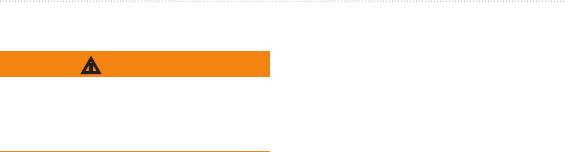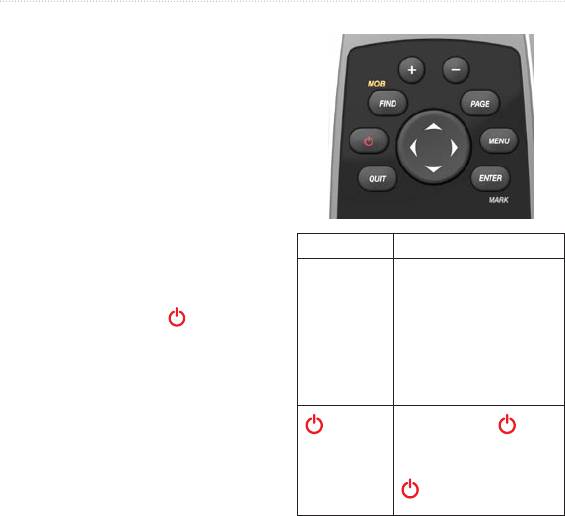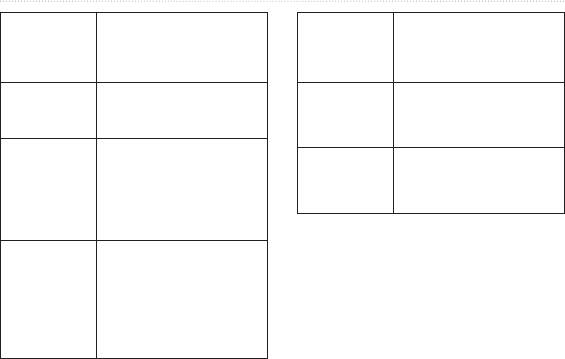Посмотреть инструкция для Garmin GPSMAP 78S бесплатно. Руководство относится к категории навигаторы, 20 человек(а) дали ему среднюю оценку 8.8. Руководство доступно на следующих языках: русский. У вас есть вопрос о Garmin GPSMAP 78S или вам нужна помощь? Задайте свой вопрос здесь
Не можете найти ответ на свой вопрос в руководстве? Вы можете найти ответ на свой вопрос ниже, в разделе часто задаваемых вопросов о Garmin GPSMAP 78S.
Какой вес Garmin GPSMAP 78S?
Необходим ли интернет для GPS?
Что означает аббревиатура GPS?
Можно ли обновить карты моей навигационной системы?
Какой размер экрана Garmin GPSMAP 78S?
Какая высота Garmin GPSMAP 78S?
Какая ширина Garmin GPSMAP 78S?
Какая толщина Garmin GPSMAP 78S?
Инструкция Garmin GPSMAP 78S доступно в русский?
Не нашли свой вопрос? Задайте свой вопрос здесь
GPSMAP серии 78 ® Руководство пользователя Для устройств GPSMAP 78, GPSMAP 78S и GPSMAP 78Sc Все права защищены. За исключением случаев, когда иное явно указано в настоящем документе, никакая часть данного руководства не может быть воспроизведена, скопирована, передана, распространена, загружена или сохранена на каком-либо носителе в любых целях без предварительного письменного разрешения компании Garmin. Компания Garmin предоставляет разрешение на загрузку одной копии этого руководства на жесткий диск или другой электронный носитель информации для просмотра и печати одной копии этого руководства или внесенных в него изменений при условии, что такая электронная или печатная копия руководства содержит полный текст данного предупреждения об авторских правах. Любое несанкционированное коммерческое распространение или изменение данного руководства строго запрещены. Приведенная в этом документе информация может быть изменена без уведомления. Компания Garmin оставляет за собой право изменять или улучшать свои продукты и вносить изменения в содержание руководства без обязательства уведомлять какое-либо лицо или организацию о таких изменениях или улучшениях. Последние обновления и дополнительные сведения об использовании этого и других устройств Garmin можно найти на веб-сайте Garmin (www.garmin.com). Garmin®, BlueChart®, City Navigator® и GPSMAP® являются товарными знаками компании Garmin Ltd. или ее подразделений, зарегистрированными в США и других странах. HomePort™, BaseCamp™, ANT™ и ANT+™ являются товарными знаками компании Garmin Ltd. или ее подразделений. Использование этих товарных знаков без явного разрешения компании Garmin запрещено. Windows® является зарегистрированным товарным знаком компании Microsoft Corporation в США и других странах. Mac® OS является зарегистрированным товарным знаком компании Apple Computer, Inc. microSD™ является товарным знаком компании SanDisk или подразделений. Другие товарные знаки и названия являются собственностью соответствующих владельцев. Table of Contents Начало работы.............................. 1 Используемые обозначения..................1 Общая информация об устройстве.......2 Элементы питания..................................3 Установка элементов питания...............3 Включение и выключение устройства............................................3 Установка связи со спутниками.............3 Кнопки......................................................4 Навигация по маршрутным точкам и маршрутам.................................. 6 Маршрутные точки..................................6 Маршруты................................................7 Дополнительные карты..........................9 Треки............................................. 10 Общая информация о треках..............................................10 Навигация по сохраненному треку...... 11 Главные страницы..................... 12 Настройка полей данных.....................12 Восстановление настроек страниц по умолчанию..........................................12 Карта......................................................12 Компас...................................................14 Компас...................................................15 Функция "Засечь направление"...........15 Профиль высот.....................................17 Вызов главного меню...........................18 Путевой компьютер..............................18 Функции и настройки главного меню.............................................. 19 Тайники..................................................19 Беспроводной обмен............................20 Сигналы сближения с опасными точками..........................20 Изменение профиля.............................20 Расчет площади....................................21 Спутник..................................................21 Дополнительные инструменты главного меню....................................22 Настройка устройства................ 23 Настройка полей данных.....................23 Типы полей данных..............................23 Настройки системы...............................26 Настройки экрана.................................27 Настройка звуковых сигналов.............27 Морские настройки...............................27 Настройка морских сигналов тревоги...............................................28 Сброс данных........................................29 Изменение последователь-ности страниц...............................................30 Настройка единиц измерения..............30 Настройки времени..............................31 Настройки формата координат............31 Настройки альтиметра.........................31 Настройки тайников..............................32 Параметры прокладки маршрута........33 Фитнес...................................................33 Профили................................................34 Приложение................................. 35 Регистрация устройства.......................35 Обновление программного обеспечения.......................................35 Просмотр важной информации об устройстве..........................................35 Обращение в Службу поддержки Garmin.................................................35 Подсветка..............................................36 Технические характеристики...............36 Увеличение продолжитель-ности работы от аккумуля-торов.................37 Общая информация об элементах питания...............................................38 Приобретение дополнитель-ных аксессуаров........................................39 Использование дополни-тельных аксессуаров для фитнеса.................39 Управление данными...........................40 Прикрепление ремешка для ношения устройства на руке............................44 Уход за устройством.............................44 Устранение неполадок.........................45 Указатель...................................... 47 Начало работы Внимание ведения о безопасности и С другую важную информацию см. в руководстве Правила техники безопасности и сведения об изделии, которое находится в упаковке изделия. При первом использовании необходимо настроить устройство и ознакомиться с его основными функциями. Для этого рекомендуется выполнить следующие действия. 1 Установка аккумуляторов (стр. 3). 2 Включение устройства (стр. 3). 3 Установка связи со спутниками (стр. 3). 4 Установка маршрутной точки (стр. 6). 5 Навигация по маршруту (стр. 8). 6 Запись трека (стр. 10). 7 Калибровка компаса (стр. 14). Руководство пользователя GPSMAP серии 78 Используемые обозначения Если в тексте руководства указывается, что необходимо нажать ту или иную кнопку, следует использовать кнопки на устройстве. Чтобы выбрать тот или иной пункт в списке, необходимо указать его при помощи манипулятора, а затем нажать кнопку ENTER. См. стр. 5. Если в тексте руководства используются стрелки (>), это означает, что необходимо поочередно выбрать несколько пунктов, например "Выберите пункт Удалить > Да". 1 Общая информация об устройстве Встроенная антенна Кнопки Просмотр Разъем MCX для подключения внешней GPS-антенны (под защитной крышкой) Последовательный порт (под защитной крышкой) Разъем mini-USB (под защитной крышкой) Отсек для батарей Разъем для карты памяти microSD™ (под элементами питания) 2 Руководство пользователя GPSMAP серии 78 Элементы питания Питание устройства осуществляется от двух элементов питания типа AA. Можно использовать щелочные, литиевые или никель-металлгидридные (NiMH) элементы питания. Для обеспечения оптимальных результатов рекомендуется использовать предварительно заряженные никельметаллогидридные (NiMH) или литиевые батареи (стр. 38). Установка элементов питания 1 Сдвиньте защелку на задней крышке устройства, снимите крышку отсека для батарей и извлеките элементы питания. 2 Установите элементов питания, соблюдая полярность. Руководство пользователя GPSMAP серии 78 3 Установите на место крышку отсека для батарей. Чтобы повысить эффективность работы устройства, после установки новых элементов питания рекомендуется указать в настройках системы их тип (стр. 38). Включение и выключение устройства Нажмите и удерживайте кнопку . Установка языка 1 Включите устройство. 2 При помощи манипулятора выберите язык. Установка связи со спутниками Установка связи может занять от 30 до 60 секунд. 1 Выйдите на открытое место вне помещения. 3 2 При необходимости включите устройство. 3 Дождитесь, пока устройство установит связь со спутниками. Во время определения вашего местонахождения на экране будет отображаться мигающий вопросительный знак. 4 Быстро нажмите кнопку , чтобы открыть страницу состояния подсветки. Мощность сигнала обозначается полосками GPS. Зеленый цвет полосок означает, что устройство принимает спутниковые сигналы. Кнопки Кнопка Описание FIND/MOB Нажатие кнопки FIND — открыть меню поиска. Удержание кнопки MOB (функция "Человек за бортом") — сохранить текущее местоположение в качестве маршрутной точки и начать навигацию к этой точке. Удержание кнопки — включить или выключить устройство. Быстрое нажатие кнопки — открыть страницу состояния подсветки. 4 Руководство пользователя GPSMAP серии 78 Кнопка Описание Кнопка Описание QUIT Нажатие кнопки QUIT — отмена или возврат в предыдущее меню или на предыдущую страницу. - Нажатие кнопки - — уменьшить масштаб отображения карты. PAGE Нажатие кнопки PAGE — последовательный просмотр главных страниц (стр. 12). MENU Нажатие кнопки MENU — открыть меню параметров для текущей страницы. Двойное нажатие кнопки MENU — открыть основное меню (с любой страницы). ENTER/ MARK Нажатие кнопки ENTER — выбрать параметр или подтвердить сообщение. Удержание кнопки MARK — сохранить текущее местоположение в качестве маршрутной точки. Манипулятор Нажатие вверх, вниз, вправо или влево — выбрать параметры меню или сместить курсор карты. + Нажатие кнопки + — увеличить масштаб отображения карты. Руководство пользователя GPSMAP серии 78 5 Навигация по маршрутным точкам и маршрутам Маршрутные точки Маршрутными точками называются местоположения, данные о которых записываются и хранятся в памяти устройства. Создание маршрутных точек 1 На любой странице нажмите и удерживайте кнопку MARK. 2 Выберите пункт Готово. Навигация к маршрутной точке из меню поиска Меню поиска позволяет быстро находить сохраненные маршрутные точки, треки, маршруты и координаты. 1 На любой странице нажмите кнопку FIND. 2 Выберите пункт Маршр. точки. 3 Выберите маршрутную точку. 6 4 Выберите пункт Старт. Изменение маршрутной точки Функция изменения маршрутных точек доступна только после создания хотя бы одной маршрутной точки. 1 В главном меню выберите пункт Менеджер марш. точ. 2 Выберите маршрутную точку. 3 Выберите нужный атрибут (например, название или местоположение). 4 Введите новую информацию. 5 Выберите пункт Готово. Удаление маршрутной точки 1 В главном меню выберите пункт Менеджер марш. точ. 2 Выберите маршрутную точку. 3 Нажмите кнопку MENU. 4 Выберите пункт Удалить. Руководство пользователя GPSMAP серии 78 Просмотр информации о приливах 1 Переместите указатель на карте Маршруты 2 3 4 Создание маршрута 1 В главном меню выберите пункт 5 6 7 o o в ту точку, для которой вы хотите найти данные о приливах. Нажмите кнопку FIND. Выберите Приливы. Выберите станцию наблюдения за приливами. Нажмите кнопку MENU. Выберите Точка обзора. На экране отобразятся время и высота прилива для выбранной станции. При необходимости выберите один из вариантов ниже. Чтобы просмотреть информацию о приливах на другую дату, выберите Изменить дату. Чтобы просмотреть карты приливов, выберите Показать карту. Руководство пользователя GPSMAP серии 78 Маршрутом называется последовательность маршрутных точек, которые ведут к месту назначения. 2 3 4 5 6 7 Планир. маршрутов > Созд. маршрут > Выб. 1-ю точку. Выберите категорию. Выберите первую точку маршрута. Выберите пункт Ok. Выберите пункт Выб.след.точку. Повторите шаги 2–5 столько раз, сколько необходимо для создания маршрута. В маршруте должно содержаться не менее двух точек. Чтобы сохранить маршрут, нажмите кнопку QUIT. 7 Изменение имени маршрута 1 В главном меню выберите пункт 2 3 4 5 Планир. маршрутов. Выберите маршрут. Выберите пункт Изменить имя. Введите новое имя. Выберите пункт Готово. • • Вставить — добавление дополни-тельной точки в маршрут. Дополнительная точка вставляется перед редактируемой точкой. Удалить — удаление маршрутной точки. Изменение маршрута 1 В главном меню выберите пункт Просмотр маршрута на карте 1 В главном меню выберите пункт 2 3 4 5 2 Выберите маршрут. 3 Выберите пункт Просмотр карты. 8 Планир. маршрутов. Выберите маршрут. Выберите пункт Изм. маршрут. Выберите географическую точку. Выберите один из следующих вариантов: • Обзор — просмотр точки на карте. • Переместить вниз (или вверх) — изменение порядкового номера точки по маршруту. Планир. маршрутов. Удаление маршрута 1 В главном меню выберите пункт Планир. маршрутов. 2 Выберите маршрут. 3 Выберите пункт Удалить маршрут. Навигация по маршруту 1 Нажмите кнопку FIND. 2 Выберите пункт Маршруты. Руководство пользователя GPSMAP серии 78 3 Выберите маршрут. 4 Выберите пункт Старт. Просмотр активного маршрута 1 В главном меню выберите пункт Активн. маршр. 2 Для просмотра дополнительных сведений выделите любую из точек маршрута. Остановка навигации по маршруту 1 На любой странице нажмите кнопку FIND. 2 Выберите пункт Остановка нав. Обратная навигация по маршруту 1 В главном меню выберите пункт Планир. маршрутов. 2 Выберите маршрут. 3 Выберите пункт Обратный маршр. 4 Повторно выберите маршрут. 5 Выберите пункт Просмотр карты. Руководство пользователя GPSMAP серии 78 6 Выберите пункт Старт. Дополнительные карты Приобрести карты данных с предварительно загруженными подробными картографическими данными можно по адресу http://buy. garmin.com или у дилера Garmin. Поиск адреса при помощи карт City Navigator® Для поиска адресов, городов или других местоположений доступны дополнительные карты City Navigator. На этих подробных картах отмечены миллионы объектов, включая рестораны, гостиницы, автосервисы и многое другое. 1 Нажмите кнопку FIND. 2 Выберите пункт Адреса. 3 Введите страну. 4 Укажите город или индекс. Примечание. Поиск по почтовому индексу возможен 9 Треки Общая информация о треках Во время движения устройство Garmin записывает путевой журнал. Сохраненные треки можно просмотреть или выполнить навигацию по ним. Чтобы просмотреть архивные или загруженные треки, в главном меню выберите пункт Менеджер треков. Управление записью путевого журнала 1 В главном меню выберите пункт Настройка > Треки > Путевой журнал. 2 Выберите пункт Запис., не показ. или Запис., показ. Если выбран пункт Запис., показ., на карте будет отображаться линия, обозначающая текущий трек. 10 3 Выберите пункт Метод записи. 4 Выберите один из следующих вариантов: • Расстояние — запись точек трека с указанными интервалами расстояния. • Время — запись точек трека с указанными интервалами времени. • Авто — запись точек треков с переменными интервалами (оптимальное представление трека). 5 Выберите пункт Интервал. 6 Выберите нужную частоту записи точек на треке. Примечание. Если используется ин-тервал записи Чаще всего, то устройство будет записывать максимальный объем информации о треках, а память устройс-тва будет заполняться быстрее всего. Руководство пользователя GPSMAP серии 78 Просмотр текущего трека Записываемый трек называется "текущим треком". 1 В главном меню выберите пункт Менеджер треков > Текущий трек. 2 Выберите один из следующих вариантов: • Просмотр карты— отображение текущего трека на карте. • Профиль высот — отображение профиля высот (стр. 17) для текущего трека. Сохранение текущего трека 1 В главном меню выберите пункт Менеджер треков > Текущий трек. 2 Выберите один из следующих пунктов: • Сохранить трек — полное сохранение активного трека. Руководство пользователя GPSMAP серии 78 • Сохранить часть — выбор участка текущего трека для сохранения. Очистка текущего трека В главном меню выберите пункт Настройка > Сброс > Очистить текущий трек > Да. Удаление трека 1 В главном меню выберите пункт Менеджер треков. 2 Выберите трек. 3 Выберите пункт Удалить > Да. Навигация по сохраненному треку Функция навигации по треку доступна только после записи и создания хотя бы одного трека (стр. 11). 1 Нажмите кнопку FIND. 2 Выберите пункт Треки. 3 Выберите сохраненный трек. 4 Выберите пункт Старт. 11 Главные страницы Информация, необходимая для использования устройства, находится на следующих страницах: Карта, Компас, Главное меню и Путевой компьютер. Настройка полей данных Поля данных, которые отображаются на главных страницах, можно настраивать. Описания полей данных см. на стр. 23. 1 На главной странице и нажмите кнопку MENU. 2 Выберите пункт Изм. поля данных. 3 Выберите поле данных. 4 Следуйте инструкциям на экране. Восстановление настроек страниц по умолчанию 1 На главной странице нажмите кнопку MENU. 12 2 Выберите пункт Сброс. 3 Нажмите кнопку ENTER. Карта Ваше текущее местоположение обозначается на карте значком . Во время поездки значок перемещается; при этом на карте отображается графическое представление путевого журнала (тропы). Кроме того, на карте отображаются названия и символы маршрутных точек. Изменение ориентации карты 1 Откройте карту и нажмите кнопку MENU. 2 Выберите пункт Настройка карты > Ориентация. 3 Выберите ориентацию: • Север сверху — верхняя часть карты ориентирована на север. • По треку — верхняя часть карты ориентирована по направлению движения. Руководство пользователя GPSMAP серии 78 • Автомобильн.реж. — вид карты в перспективе. Измерение расстояния Перемещая курсор по карте, можно изме-нять расстояния от текущего местоположе-ния до различных точек. 1 Откройте карту и нажмите кнопку MENU. 2 Выберите пункт Измерить расст. При этом будет включен режим авто-матического измерения расстояний от текущего местоположения. 3 Чтобы измерить расстояние до опреде-ленной точки, наведите на нее курсор. Расстояние до нее будет отображаться в верхней части страницы. 4 Чтобы выйти из режима измерения, нажмите кнопку QUIT. Руководство пользователя GPSMAP серии 78 Опции настройки карты Откройте карту, нажмите кнопку MENU и выберите пункт Настройка карты. • Ориентация карты — выбор режима отображения карты (стр. 12). • Навигационные сообщения — на-стройка отображения навигационных сообщений на карте. • Дополнительные настройки карты ◦◦ Автомасштаб — автоматический выбор оптимального уровня увеличения карты. Если для данной функции выбрано значение Выкл., то увеличение и уменьшение масштаба выполняется вручную. ◦◦ Уровни увеличения — отображение объектов на карте с выбранным уровнем увеличения (или меньше). 13 • • ◦◦ Размер текста — выбор размера текста для отображения объектов на карте. ◦◦ Сведения — количество картогра-фических данных, отображаемых устройством. Примечание. Если выбран очень высокий уровень детализа-ции, то обновление карты может занимать больше времени. Отмывка — включение или отключение показа рельефа местности на карте (если такие данные доступны). Сведения о карте — включение или отключение карт, загруженных на устройство. Сведения о приобретении дополнительных карт см. на стр. 38. Компас Во время навигации указатель пеленга обозначает курс на точку назначения вне зависимости от текущего направления движения. Если указатель пеленга направлен к верхней точке шкалы электронного компаса, вы двигаетесь прямо к пункту назначения. Если он направлен в другую сторону, необходимо изменить направление движения, пока стрелка не будет направле-на вертикально вверх. Калибровка компаса Предупреждение Калибровку электронного компаса нужно проводить вне помещений. Не стойте близко к объектам, влияющим на магнитное поле, например к автомобилям, зданиям или линиям электропередач. Примечание. Функция "Трехкоординат-ный компас" доступна только в устройствах GPSMAP 78S и GPSMAP 78Sc. 14 Руководство пользователя GPSMAP серии 78 После перемещения на большие рассто-яния, резкого изменения температуры и замены элементов питания рекомендуется проводить калибровку компаса. 1 На странице компаса нажмите кнопку MENU. 2 Выберите пункт Калиб. компас > Начало. 3 Следуйте инструкциям на экране. Компас С помощью компаса можно осуществлять навигацию по активному маршруту. 1 Нажмите кнопку PAGE. 2 Поместите устройство в горизонтальное положение. 3 Двигайтесь к точке назначения в направлении, которое показывает указатель пеленга . Руководство пользователя GPSMAP серии 78 Функция "Засечь направление" Примечание. Функция "Засечь направление" доступна только в устройствах GPSMAP 78S и GPSMAP 78Sc. Наведя устройство на удаленный объект (например, на маяк), можно зафиксировать направление, а затем осуществить навигацию к выбранному объекту. 1 В главном меню выберите пункт Засечь направление. 2 Наведите устройство на объект. 3 Выберите пункт Фикс. напр. > Установить курс. 4 Выполните навигацию к объекту при помощи компаса. Опции настройки компаса На странице компаса нажмите кнопку MENU и выберите пункт Настройка курса. 15 • • 16 Экран — выбор способа указания направлений по компасу: ◦◦ Направл. буквы — обозначение направлений буквами (С, Ю, В, З); ◦◦ Градусы (цифры) — обозначение направлений градусами (0°–359°); ◦◦ Мили — обозначение направлений буквами милями (0 мил 6399 мил). Северный полюс — выбор направления на север для компаса: ◦◦ Истинный — использование истинного севера в качестве исходного направления; ◦◦ Магнитный — автоматическая установка магнитного склонения для текущего местоположения; • • • ◦◦ Сетка — установка севера по координатной сетке в качестве исходного направления (0°); ◦◦ Пользовательский — установка значения магнитного склонения. Линия курса/стрелка — выбор способа отображения курса. ◦◦ Стрелка (больш./мал.) для указания направления к месту назначения. ◦◦ Дистанция для указания местоположения относительно линии курса к месту назначения. Компас — использование компаса GPS вместо электронного компаса (если скорость в течение определенного периода времени будет увеличена) или отключение компаса. Нажмите, чтобы начать — запуск калибровки компаса (стр. 14). Руководство пользователя GPSMAP серии 78 Профиль высот • Примечание. Функция "Профиль высот" доступна только в устройствах GPSMAP 78S и GPSMAP 78Sc. Калибровка барометрического альтиметра Если вам известна точная высота местности, в которой вы находитесь, или точное давление, вы можете выполнить калибровку барометрического альтиметра вручную. 1 Откройте профиль высот, нажмите кнопку MENU. 2 Выберите пункт Калиб. альтиметр. 3 Следуйте инструкциям на экране. Опции настройки профиля высот Откройте профиль высот, нажмите кнопку MENU. Руководство пользователя GPSMAP серии 78 • Изм. тип графика — выбор типа данных, отображаемых на графике высот: ◦◦ Высота/Время — регистрация изменения высоты на протяжении заданного периода времени; ◦◦ Высота/расст. — регистрация изменения высоты на протяжении заданного расстояния; ◦◦ Атмосферн. давл. — регистрация атмосферного давления на протяжении заданного периода времени; ◦◦ Атм. давление — регистрация давления на протяжении заданного периода времени. Настр.диап.масш. — настройка диапазона масштабирования на странице профиля высот. 17 Сброс — сброс данных профиля высот: ◦◦ Сбросить поездку — сброс всех данных о поездке; ◦◦ Удалить все маршр. точки — удаление всех сохраненных маршрутных точек; ◦◦ Очистить текущий трек — удаление путевого журнала; ◦◦ Сброс — восстановление заводских настроек. Калиб. альтиметр — см. стр. 17. • Вызов главного меню В главном меню доступны все экраны настройки, в том числе для маршрутных точек, треков и маршрутов. Описание страниц настройки, доступных в главном меню, см. на стр. 19. Откройте любую страницу и дважды нажмите кнопку MENU. 18 Путевой компьютер Путевой компьютер отображает текущую скорость, среднюю скорость, максимальную скорость, пробег и другие полезные статистические данные. Опции настройки путевого компьютера Откройте страницу путевого компьютера и нажмите кнопку MENU. • Сброс — сброс всех значений путевого компьютера. Чтобы путевой компьютер регистрировал точные данные, перед поездкой рекомендуется сбросить всю хранящуюся в нем информацию. • Крупный шрифт — изменение размера цифр, отображаемых на странице путевого компьютера. Руководство пользователя GPSMAP серии 78 • Изм. панель упр. — изменение темы панели управления и настройка отображаемых на ней данных. Примечание. Установленные на-стройки сохраняются и не утрачивают-ся при смене профиля (стр. 20). Функции и настройки главного меню Тайники Тайники — это игра в духе поиска сокровищ; ее цель — найти клады по координатам GPS, выложенными в Интернет другими участниками, которые создали эти тайники. Загрузка тайников 1 Зарегистрируйте устройство (стр. 35). 2 Подключите устройство к компьютеру (стр. 40). 3 Перейдите на веб-сайт www.garmin .com/products/communicator. 4 Загрузите модуль Garmin Communicator. 5 Перейдите на веб-сайт www.garmin .com/geocache. 6 Следуйте приведенным на экране инструкциям по загрузке тайников. Руководство пользователя GPSMAP серии 78 19 Навигация к тайникам 1 Откройте главное меню и выберите пункт Тайники. 2 Выберите пункт Найти тайник. 3 Выберите тайник. 4 Выберите пункт Старт. Беспроводной обмен Примечание. Функция "Беспроводной обмен" доступна только в устройствах GPSMAP 78S и GPSMAP 78Sc. Если устройство соединено с другим совместимым устройством, отправка и прием данных невозможны. Расстояние до другого совместимого устройства Garmin не должно превышать 3 м (10 футов). Отправка и прием данных 1 В главном меню выберите пункт Беспров.обмен. 2 Выберите пункт Отправить или Получить. 20 3 Следуйте инструкциям на экране. Сигналы сближения с опасными точками Сигналы сближения предупреждают пользователя о том, что он приближается к заранее указанной области. Настройка сигнала сближения 1 В главном меню выберите пункт 2 3 4 5 6 7 Сигналы сближения. Выберите пункт Создать. Выберите категорию. Выберите географическую точку. Выберите пункт Ok. Введите радиус. Выберите пункт Готово. Изменение профиля При использовании конкретного профиля все внесенные изменения, например поля данных, единицы измерения и настройки координат, Руководство пользователя GPSMAP серии 78 автоматически сохраняются в используемом профиле. Настройка профиля 1 В главном меню выберите пункт Изм. профиля. Текущий профиль указан на этой странице. 2 Выберите нужный профиль. Расчет площади Расчет площади участка 1 Откройте главное меню и выберите пункт Расч.площади > Начало. 2 Пройдите по периметру участка, площадь которого необходимо рассчитать. 3 Завершив обход, выберите пункт Вычислить. Получив результаты расчета площади, вы можете сохранить трек в устройстве или изменить единицы измерения. Руководство пользователя GPSMAP серии 78 Спутник На странице спутника отображается ваше текущее местоположение, точность GPS, местоположения путников и уровень сигнала. Настройки спутников Откройте страницу спутников и нажмите кнопку MENU. • С вкл. GPS — включение и отключение GPS. • По треку — режим ориентации колец для отображения спутников: на север или по направлению текущего трека. • Один цвет — выбор цветовой схемы отображения страницы спутников: многоцветной или одноцветной. 21 • • М.полож.на карте — установка отметки о текущем местоположении на карте. Этот параметр доступен только при включенной функции GPS. На основе этого местоположения можно создавать маршруты или находить сохраненные местоположения. Поиск местоположения AutoLocate® — вычисление местоположения по GPS при помощи функции Garmin AutoLocate. Дополнительные инструменты главного меню • • • 22 Календарь — вызов календаря. Калькулятор — вызов калькулятора. Астроном.данн. — отображение времени восхода и захода солнца, а также данных о фазах луны. • • • • Будильник — настройка будильника. Если устройство в настоящее время не используется, можно настроить его автоматическое включение в указанное время. Охота/рыбалка — просмотр прогнозов по наиболее оптимальным датам и времени для охоты и рыбалки в районе текущего местоположения. Секундомер — запуск таймера, отметка кругов, контроль времени прохождения кругов. Уср.марш.точ. — уточнение местоположения маршрутной точки путем усреднения результатов нескольких изменений (позволяет добиться наиболее точного определения местоположения). Руководство пользователя GPSMAP серии 78 Настройка устройства Настройка полей данных Вы можете настроить поля данных, отображаемые на главных страницах. 1 На главной странице и нажмите кнопку MENU. 2 Выберите пункт Изм. поля данных. 3 Выберите поле данных. 4 Следуйте инструкциям на экране. Типы полей данных ** Доступно только в устройствах GPSMAP 78S и GPSMAP 78Sc. Поле данных Описание **Атм. давление Некалиброванное атмосферное давление. **Барометр Калиброванное текущее давление. Верт. скор. до п/н Значение скорости подъема или снижения до указанной высоты. Руководство пользователя GPSMAP серии 78 Поле данных Описание Верт. скорость Скорость подъема или спуска. Восход солн. Время восхода солнца, определяемое на основе текущего положения по GPS. Вр. в пути - движ. Общее время в пути с момента последнего сброса данных. Вр. в пути - общ. Общее время в пути с момента последнего сброса данных. Вр. в пути - остан. Общее время остановки с момента последнего сброса данных. Врем. до след. Ожидаемое время до прибытия в следующую маршрутную точку. Время до п. назн. Ожидаемое время до прибытия в точку назначения. Время суток Текущее время суток, определяемое на основе настроек времени (формат, часовой пояс и летнее/зимнее время). Высота Высота текущего местоположения над уровнем моря. **Высота - макс. Самая высокая точка пути. 23 Поле данных Описание Поле данных Описание **Высота - мин. Самая низкая точка пути. Отклонение от курса Глубина Глубина воды. Для сбора данных необходимо подключение к глубиномеру с поддержкой стандарта NMEA 0183 (стр. 26). Расстояние вправо или влево от исходного пути следования. Отн. дальность планирования Отношение пройденного расстояния по горизонтали к перепаду высоты. Дистанция Направление от исходного местоположения к точке назначения. Пеленг Направление от теку-щего местоположения к точке назначения. Заход солнца Время захода солнца, определяемое на основе текущего положения по GPS. По курсу Направление, в котором необходимо двигаться для возврата на маршрут. Место (выбрано) Текущее местополо-жение в выбранном формате. Поворот Направление Направление движения. ОВП в п. назн. Ожидаемое время прибытия в точку назначения. Угол (в градусах) между пеленгом точки назначения и текущим направлением движения. Буква "Л" обозначает поворот влево. Буквой "П" отмечен поворот вправо. ОВП в след. Ожидаемое время прибытия в следующую маршрутную точку. **Подъем - макс. Максимальная скорость подъема в метрах в минуту. Одометр Общее пройденное расстояние за все поездки. **Подъем - общий Общая высота подъема. **Подъем - средний Средняя высота подъема. ОДП до п.назн. Относительная дальность планирования для перехода из текущего местоположения и уровня высоты к высоте точки назначения. Позиция (шир/долг) Текущее местоположение в используемом по умолчанию формате вне зависимости от выбранных настроек. 24 Руководство пользователя GPSMAP серии 78 Поле данных Описание Поле данных Описание **Пульс (необходим пульсомер) Ваш пульс в ударах в минуту. Счетчик пути Расст. до п. назн. Расстояние до точки назначения. Общее пройденное расстояние с момента последнего сброса данных. Расст. до след. Текущее расстояние до следующей маршрутной точки. Маршрутная точка в пункте назначения Последняя точка по маршруту в пункт назначения. Скорость Текущая скорость движения с момента последнего сброса данных. Маршрутная точка в следующем пункте Следующая точка по маршруту. Количество оборотов колена или шагов в минуту. Скорость Максимальн. Максимальная скорость с момента последнего сброса данных. **Темп (необходим дополнительный датчик вращения педалей) Темп-ра воды Скорость - Ср. в движ. Средняя скорость перемещения устройства с момента последнего сброса данных. Температура воды. Для сбора данных необходимо подключение к термометру с поддержкой стандарта NMEA 0183 (стр. 26). Точность GPS Допустимая погрешность при определении местоположения. Например, местоположение по GPS может определяться с точностью до +/- 12 футов. Указатель Стрелка этого поля данных указывает в направлении следующей маршрутной точки или поворота. Скорость - Ср.общая Средняя скорость с момента последнего сброса данных. Скорость сближения Скорость приближения к точке назначения по маршруту. **Спуск - макс. Максимальная скорость спуска в метрах в минуту. **Спуск - общий Общая высота спуска. **Спуск - средний Средняя высота спуска. Руководство пользователя GPSMAP серии 78 25 Поле данных Описание Уровень батареи Текущий уровень заряда элементов питания. Уровень сигнала GPS Мощность сигнала GPS. Настройки системы Откройте главное меню и выберите пункт Настройка > Система. • GPS — режимы работы GPS: Нормальный, WAAS/ EGNOS (Широкозонная система распростра-нения дифференциальных поправок/ Европейская геостационарная служба навигационного покрытия) или Демо-режим (функция GPS отключена). Дополнительные сведения о системе WAAS см. на веб-сайте www.garmin .com/aboutGPS/waas.html. • Язык — язык текстовых сообщений устройства. Примечание. Изменение языка текстовых надписей не 26 • • приводит к изменению языка вводимых пользова-телем данных или картографических данных, например названий улиц. Тип батареи — тип используемых элементов питания. Интерфейс — формат последовательного интерфейса: ◦◦ Последовательный порт Garmin — собственный формат Garmin, используемый для предоставления данных по протоколу PVT. ◦◦ NMEA Вход/Выход — ввод и вывод данных по стандарту NMEA 0183; ◦◦ Вывод текста — передача данных о скорости и местоположении в виде простого текста по стандарту ASCII; ◦◦ RTCM (Radio Technical Commission for Maritime Services) — Руководство пользователя GPSMAP серии 78 стандарт, утвержденный Радиотехнической Комиссией для Морских Служб, позволяющий устройству Colorado принимать информацию из дифференциальной системы глобального позиционирования DGPS через устройство, представляющее данные RTCM в формате SC-104. Настройки экрана Откройте главное меню и выберите пункт Настройка > Экран. • Таймаут подсветки — см. стр. 38. • Экономия заряда батареи — см. стр. 37. • Цвета — настройка цветов экрана устройства. • Стиль меню/настр. /поиска — настройка режима отображения главного меню, меню настройки и меню поиска. Руководство пользователя GPSMAP серии 78 • Создание снимков экрана — сохранение снимков экрана устройства. Настройка звуковых сигналов В устройстве Garmin можно настроить тоны клавиш и сигналы сообщений или полностью отключить звуковые сигналы. Откройте главное меню и выберите пункт Настройка > Тоны. Морские настройки Откройте главное меню и выберите пункт Настройка > Морские. • Режим морской карты — выбор морской карты или карты рыбалки: ◦◦ Морские — отображение различных элементов карты разными цветами, что делает объекты на карте более различимыми; цветовая схема 27 • • • • 28 морской карты аналогична бумажным картам; ◦◦ Рыболовство (требуется морская карта) — отображение детальных данных о профилях и промерах глубин. Упрощает оптимизацию отображения карт для рыбалки. Промеры глубины — включение промеров глубин и отметок опасных глубин. Секторы маяка — отображение сектора, в котором видны навигационные огни. Если выбран пункт Вкл., секторы маяка будут отображаться постоянно; при выборе опции Авто включается автоматическая фильтрация секторов маяка в зависимости от уровня масштабирования. Набор символов — отображение символов NOAA или IALA на карте. Настр.мор.сигн.тревг. — настройка сигналов дрейфа якоря, отклонения от курса, а также глубоководья и мелководья. Настройка морских сигналов тревоги Настройка сигнала дрейфа якоря Устройство позволяет включить воспроизве-дение сигнала, когда дрейф судна на якоре превысит установленное расстояние. 1 Откройте главное меню и выберите пункт Настройка > Морские. 2 Выберите пункт Сигнал дрейфа якоря > Вкл. 3 Введите расстояние. 4 Выберите пункт Готово. Настройка сигнала отклонения от курса Устройство позволяет включить воспроиз-ведение сигнала, когда Руководство пользователя GPSMAP серии 78 отклонение судна от курса превысит установленное расстояние. 1 Откройте главное меню и выберите пункт Настройка > Морские. 2 Выберите пункт Сигнал откл. от курса > Вкл. 3 Введите расстояние. 4 Выберите пункт Готово. Настройка сигналов глубоководья и мелководья 1 В главном меню выберите “Настройка” > “Морские” > “Настроить морской сигнал тревоги”. 2 Выберите пункт Мелководье > Вкл., чтобы включить воспроизведение сигнала при уменьшении глубины до установленного значения. 3 Введите глубину, при достижении которой будет воспроизводиться сигнал мелководья. 4 Выберите пункт Готово. Руководство пользователя GPSMAP серии 78 5 Выберите пункт Глубоководье > Вкл., чтобы включить воспроизведение сигнала при увеличении глубины до установленного значения. 6 Введите глубину, при достижении которой будет воспроизводиться сигнал глубоководья. 7 Выберите пункт Готово. Сброс данных Устройство позволяет сбросить данные о маршрутах, удалить все маршрутные точки, очистить текущий трек и восстановить значения по умолчанию. 1 Откройте главное меню и выберите пункт Настройка > Сброс. 2 Выберите данные, которые необходимо сбросить. 29 Изменение последовательности страниц 2 Выберите пункт Добавить страницу. 3 Выберите страницу, которую необходимо добавить. Удаление страницы 1 Откройте главное меню и 1 Откройте главное меню и 2 3 4 5 выберите пункт Настройка > Последов. стр. Выберите страницу. Выберите пункт Переместить. Переместите страницу выше или ниже по списку. Нажмите кнопку ENTER. Добавление страницы 1 Откройте главное меню и выберите пункт Настройка > Последов. стр. 30 выберите пункт Настройка > Последов. стр. 2 Выберите страницу. 3 Выберите пункт Удалить. 4 Нажмите кнопку ENTER. Настройка единиц измерения Устройство позволяет настроить единицы измерения расстояния и скорости, высоты и глубины, а также температуры и давления. 1 Откройте главное меню и выберите пункт Настройка > Единицы. 2 Выберите нужную настройку. Руководство пользователя GPSMAP серии 78 3 Выберите единицу измерения для данной настройки. 4 Повторите шаги 2–3 для всех настроек, которые необходимо изменить. Настройки времени Откройте главное меню и выберите пункт Настройка > Время. • Формат времени — выбор 12- или 24-часового формата отображения времени. • Часовой пояс — выбор часового пояса для устройства. Кроме того, можно выбрать пункт Автоматически — в этом случае часовой пояс будет опреде-ляться автоматически в зависимости от местоположения по GPS. Настройки формата координат Примечание. Не следует изменять формат координат или систему координат датума карты, Руководство пользователя GPSMAP серии 78 за исключением тех случаев, когда используется географическая или морская карта с другим форматом координат. Откройте главное меню и выберите пункт Настройка > Формат координат. • Формат коорд. — установка формата координат, в котором отображаются данные о текущем местоположении. • Датум карты — выбор системы координат, используемой для построения карты. • Сфероид карты — система координат, которая используется устройством. По умолчанию используется система координат WGS 84. Настройки альтиметра Откройте главное меню и выберите пункт Настройка > Альтиметр. • Автокалибровка — автоматическая калибровка 31 • • • 32 альтиметра при каждом включении устройства. Режим барометра ◦◦ Переменная выс. — барометр включен при движении. ◦◦ Пост. высота — барометр включен при остановке. Тренд давления ◦◦ Сохр., когда вкл. — запись данных о давлении только во время работы устройства. Это может быть полезно, если ожидается резкое изменение давления. ◦◦ Всегда сохранять — запись данных о давлении через каждые 15 минут даже при отключенном устройстве. Тип графика ◦◦ Высота/время — регистрация изменения высоты на протяжении заданного периода времени. ◦◦ Высота/расст. — регистрация изменения высоты на протяжении заданного расстояния. ◦◦ Атмосферн. давл. — регистрация атмосферного давления на протяжении заданного периода времени. ◦◦ Атм. давление — регистрация давления на протяжении заданного периода времени. Настройки тайников Откройте главное меню и выберите пункт Настройка > Тайники. • Список тайников — отображение списка тайников с сортировкой по имени или по коду. • Найдено тайников — ввод количества найденных тайников. Руководство пользователя GPSMAP серии 78 Параметры прокладки маршрута В главном меню выберите пункт Настройка > Прокл. маршр. Критерий расчета маршр. — ввод критериев для прокладки маршрута. ◦◦ Вне дорог — расчет прямолинейных маршрутов между двумя точками. ◦◦ По дорогам - вр. — расчет марш-рутов по дорогам для обеспечения минимального времени в пути. ◦◦ По дорогам-расст — расчет марш-рутов по дорогам для обеспечения минимального расстояния. • Вычислить маршруты — выбор метода поездки для оптимизации маршрута. • Привязка к дороге — фиксация указателя текущего местоположения на ближайшей дороге с компенсацией небольших Руководство пользователя GPSMAP серии 78 • • колебаний в точности определения местоположения (требуется карта с маршрутизацией). Переходы вне дорог ◦◦ Авто — автоматическая прокладка маршрута до следующей точки. ◦◦ Вручную — выбор следующей точки нажатием нужного пункта на странице активного маршрута. ◦◦ Расстояние — прокладка маршрута до следующей точки на заданном расстоянии от текущей точки. Настройка объездов — выбор типа дорог, которые следует объезжать. Фитнес Подробные сведения о дополнительных аксессуарах для фитнеса см. на стр. 39. 33 Профили Профилями называются наборы настроек, которые позволяют оптимизировать работу устройства при переходе от одного режима эксплуатации к другому, например от морской навигации к пешим прогулкам. В устройстве имеются профили Морской, Рекреационный, а также возможность создать пользовательский профиль. Сведения об изменении профилей см. на стр. 20. Сохранениепользовательского профиля Устройство позволяет установить специальные настройки для разных типов деятельности или поездок. Установленные настройки необходимо сохранить в качестве пользовательского профиля. 1 Откройте главное меню и выберите пункт Настройка > Профили. 34 2 Выберите пункт Создать профиль > OK. Изменение имени профиля 1 Откройте главное меню и 2 3 4 5 выберите пункт Настройка > Профили. Выберите нужный профиль. Выберите пункт Изменить имя. Введите новое имя. Выберите пункт Готово. Удаление профиля 1 Откройте главное меню и выберите пункт Настройка > Профили. 2 Выберите нужный профиль. 3 Выберите пункт Удалить. Руководство пользователя GPSMAP серии 78 Приложение Регистрация устройства Для получения более качественного об-служивания и поддержки зарегистрируйте устройство на нашем веб-сайте. • Перейдите на веб-сайт http://my.garmin.com. • Храните чек или его копию в надежном месте. Обновление программного обеспечения Для обновления программного обеспечения необходимо подключить устройство к компьютеру (стр. 40). 1 Перейдите на веб-сайт www.garmin.com/products/ webupdater. 2 Следуйте инструкциям на экране. Примечание. Хранящиеся в устройстве данные и установленные настройки при этом не удаляются. Руководство пользователя GPSMAP серии 78 Просмотр важной информации об устройстве В устройстве можно просмотреть его идентификатор, версию программного обеспечения и текст лицензионного соглашения. Откройте главное меню и выберите пункт Настройка > О системе. Обращение в Службу поддержки Garmin Если при использовании данного устройства у вас возникнут вопросы, вы можете обратиться в Службу поддержки Garmin. • Для США: перейдите на веб-сайт www.garmin.com/support или связаться со службой поддержки компании Garmin USA по телефону (913) 3978200 или (800) 800-1020. 35 • • Жители Великобритании могут обратиться в службу поддержки компании Garmin (Europe) Ltd. по телефону (0808) 238-0000. Пользователи из других европейских государств могут перейти на веб-сайт www.garmin. com/support и открыть ссылку Contact Support, а затем выбрать свою страну, или позвонить в службу поддержки Garmin (Europe) Ltd. по телефону +44 (0) 8708501241. Технические характеристики Размеры (Ш × В × Г) 6,6 × 15,2 × 3,0 см (2,6 × 6,0 × 1,2 д.) Вес 218,3 г (7,7 унц.) с элементами питания Экран (диагональ) 66 мм (2,6 д.) Разрешение (Ш × В) 160 × 240 пикселей, цветной TFT-дисплей с подсветкой, 65 тыс. цветов Водонепроницаемость Полностью герметичный, непотопляемый, высокопрочный пластиковый сплав, водонепроницаемый в соответствии со стандартом IEC 529-IPX-7 Пространство для хранения данных Ок. 1,7 ГБ Отдельный аккумулятор для хранилища данных не требуется. В моделях GPSMAP 78s и GPSMAP 78Sc предусмотрен слот для дополнительных карт памяти microSD. Подключение к компьютеру USB и последовательный порт Подсветка При каждом нажатии кнопок на устройстве активируется подсветка. Кроме того, подсветка включается при появлении сообщений или подаче сигналов. Примечание. Сведения об изменении настроек подсветки см. на стр. 37-38. Чтобы включить подсветку, нажмите кнопку . 36 Руководство пользователя GPSMAP серии 78 Тип элементов питания Два элемента питания типа AA (щелочные, никельметалл-гидридные (NiMH) или литиевые) См. стр. 39. Продолжительность работы от элементов питания До 20 часов в стандартном режиме Диапазон рабочих температур От -15 до 70°C (от 5°F до 158°F) См. стр. 39. Радиочастотный диапазон / протокол 2,4 ГГц / протокол беспроводной передачи данных ANT+ Точность GPS < 10 м (33 фута), 95% случаев Точность GPS снижается до 100 м 2DRMS (среднеквадратичное значение) в соответствии с действующей в США программой ограничения доступности (SA), введенной по требованию Министерства обороны. DGPS От 3 до 5 м (от 10 до 16 футов), 95% случаев (точность WAAS в Северной Америке) Руководство пользователя GPSMAP серии 78 Альтиметр Точность: ± 3 м (± 10 футов)* Разрешение: 0,3 м (1 фут) Диапазон: от -610 до 9144 м (от -2000 футов до 30000 футов). *Подлежит точной калибровке пользователем. Компас Точность: ± 2 градуса (± 5 градусов на крайних северных/южных широтах)* Разрешение: 1 градус. *Подлежит точной калибровке пользователем. Увеличение продолжитель-ности работы от аккумуля-торов Режим экономии питания Режим экономии питания позволяет сохра-нить заряд элементов питания и увеличить продолжительность работы от аккумуляторов. Откройте главное меню и выберите пункт Настройка > Экран > Экономия заряда батареи > Вкл. 37 Уменьшение яркости подсветки При активном использовании подсветки продолжительность работы от элементов питания значительно сокращается. Чтобы продлить это время, рекомендуется уменьшить яркость подсветки и сократить время работы подсветки. 1 Быстро нажмите кнопку , чтобы открыть страницу состояния подсветки. 2 С помощью манипулятора установите нужные параметры подсветки. Уменьшение продолжительности подсветки Откройте главное меню и выберите пункты Настройка > Экран > Таймаут подсветки. 38 Общая информация об элементах питания Внимание См. документ Правила техники безопасности и сведения об изделии в упаковке изделия для ознакомления с инструкциями по безопасности и другой важной информацией. Диапазон рабочих температур устройства может быть шире диапазона температур, допустимого для некоторых типов элементов питания. Эксплуатация при высоких температурах может привести к разрыву некоторых элементов питания. Емкость щелочных аккумуляторов при низких температурах может значительно уменьшаться. Для эксплуатации при температурах ниже точки замерзания воды рекомендуется использовать литиевые аккумуляторы. Руководство пользователя GPSMAP серии 78 Выбор типа элементов питания 1 Откройте главное меню и выберите пункты Настройка > Система > Тип батареи. 2 Выберите пункт Щелочной, Литиевый или NiMHаккумулятор. Долгосрочное хранение Если вы не планируете использовать устройство в течение нескольких месяцев, извлеките из него элементы питания. При извлечении элементов питания сохраненные данные не теряются. Приобретение дополнитель-ных аксессуаров Сведения о дополнительных аксессуарах, картах данных с предварительно загруженными картографическими данными, аксессуарах для фитнеса и запчастей можно найти Руководство пользователя GPSMAP серии 78 по адресу http://buy.garmin.com или получить у дилера Garmin. Использование дополнительных аксессуаров для фитнеса Примечание. Функция "Фитнес" доступна только в устройствах GPSMAP 78S и GPSMAP 78Sc. Использование аксессуаров для фитнеса возможно только после установки аксессуаров согласно приложенным к ним инструкциям. С устройством могут использоваться дополнительные аксессуары для фитнеса, в том числе пульсомер и датчик вращения педалей. Передача данных с этих аксессуаров на устройство осуществляется по стандарту беспроводной связи ANT+™. 1 Расстояние от устройства до аксессуара стандарта ANT+ не должно превышать 3 м. 39 2 Откройте главное меню и выберите пункт Настройка > Фитнес. 3 Выберите один из следующих вариантов: • Выберите пункт Пульсомер > Вкл. • Выберите пункт Датчик вращения педалей > Вкл. Для просмотра данных пульсомера и датчика вращения педалей необходимо выполнить настройку полей данных (стр. 23). • • Расстояние от устройства Garmin до используемого аксессуара стандарта ANT+ не должно превышать 3 м. После того как сопряжение с аксессуаром стандарта ANT+ будет установлено, устройство Garmin будет автоматически определять аксессуар при каждом его включении. Этот процесс выполняется автоматически при включении устройства Garmin; для активации и начала работы аксессуара требуется всего несколько секунд. Если сопряжение установлено, то устройство Garmin будет принимать данные только от этого аксессуара; вы можете входить в зону действия других аксессуаров. Советы по сопряжению аксессуаров стандарта ANT+ с устройством Garmin • • Управление данными • 40 Проверьте, совместим ли аксессуар стандарта ANT+ с вашим устройством Garmin. Перед сопряжением аксессуара стандарта ANT+ с устройством Garmin необходимо убрать другие аксессуары стандарта ANT+ на расстояние не менее 10 м. Примечание. Это устройство несовместимо с ОС Windows® 95, 98, Me или NT. Кроме того, оно Руководство пользователя GPSMAP серии 78 несовместимо с ОС Mac® OS 10.3 и более ранними версиями. Типы файлов Устройство поддерживает файлы следующих типов: • Файлы от BaseCamp™ или HomePort™. См. веб-сайт www.garmin.com. • Файлы пользовательских объектов GPI из приложения Garmin POI Loader. Установка карты памяти microSD Карты памяти microSD можно приобрести в магазинах электронных товаров; карты с предварительно загруженными подробными картографическими данными можно приобрести у официальных дилеров Garmin. Кроме хранения карт и картографических данных карты памяти можно использовать для хранения другой информации, например файлов изображений, Руководство пользователя GPSMAP серии 78 картриджей, тайников, маршрутов, маршрутных точек и пользовательских объектов. 1 Сдвиньте защелку на задней крышке устройства, снимите крышку отсека для батарей и извлеките элементы питания. 2 Сдвиньте и снимите металлическую крышку. 3 Совместите металлические контакты и вставьте карту памяти в разъем. Разъем для карты памяти microSD 41 4 Установите и сдвиньте на место металлическую крышку. 5 Установите на место элементы питания и крышку отсека. 2 Снимите защитную крышку с разъема mini-USB. Разъем mini-USB под защитной крышкой Последовательный порт под защитной крышкой Извлечение карты памяти microSD 1 Сдвиньте и снимите металлическую крышку. 2 Извлеките карту из разъема. 3 Установите и сдвиньте на место металлическую крышку. 4 Установите на место элементы питания и крышку отсека. Разъем для карт памяти microSD (в отсеке для элементов питания) Подключение USB-кабеля Предупреждение Во избежание коррозии рекомендуется перед зарядкой или подключением устройства к компьютеру тщательно просушить разъем mini-USB, защитную крышку и прилегающие участки корпуса. 1 Вставьте USB-кабель в разъем 3 Вставьте меньший разъем USBкабеля в разъем mini-USB. Встроенная память устройства и карта памяти microSD (дополнительно) появляются в виде съемных дисков в окне "Мой компьютер" на компьютерах с ОС Windows или USB на компьютере. 42 Руководство пользователя GPSMAP серии 78 в виде смонтированных томов на компьютерах с ОС Mac. Передача файлов на компьютер После подключения устройства к компьютеру можно копировать файлы с компьютера на диски/тома устройства. 1 Найдите нужный файл на компьютере. 2 Выделите этот файл. 3 Перейдите по меню Правка > Копировать. 4 Откройте диск/том Garmin или диск/том карты памяти. 5 Перейдите по меню Правка > Вставить. Удаление файлов ПРЕДУПРЕЖДЕНИЕ В памяти устройства хранятся важные системные файлы и папки, которые не подлежат удалению. Руководство пользователя GPSMAP серии 78 Для удаления файлов необходимо подключить устройство к компьютеру (стр. 40). 1 Откройте диск или том Garmin. 2 При необходимости откройте папку или том. 3 Выделите нужные файлы. 4 Нажмите клавишу Del на клавиатуре компьютера. Отключение USB-кабеля 1 Выполните одно из следующих действий: • На компьютерах с ОС Windows щелкните значок извлечения устройства в области уведомлений. • На компьютерах с ОС Mac перетащи-те значок тома в Корзину . 2 Отключите устройство от компьютера. 43 Прикрепление ремешка для ношения устройства на руке Очистка экрана 1 Возьмите чистую мягкую ткань без петельку ремешка в отверстие в нижней части устройства. 2 Проденьте ремешок в петельку и туго затяните. водой, изопропиловым спиртом или средством для чистки линз очков. 3 Нанесите жидкость на ткань и осторожно протрите экран. 1 Вденьте ворса. 2 При необходимости смочите ее Уход за устройством ПРЕДУПРЕЖДЕНИЕ Не рекомендуется использовать химические чистящие вещества и растворители, которые могут повредить пластиковые детали. Чистка устройства 1 Протрите устройство тканью, смоченной мягким чистящим средством. 2 Протрите корпус насухо. 44 Руководство пользователя GPSMAP серии 78 Устранение неполадок Проблема Решение Устройство не реагирует на нажатия экрана или кнопок. Как перезагрузить устройство? 1 Извлеките элементы питания. 2 Установите элементы питания на место. Примечание. Хранящиеся в устройстве данные и установленные настройки при этом не удаляются. Необходимо установить заводские значения по умолчанию для всех настроек. Откройте главное меню и выберите пункт Настройка > Сброс > Сброс. Устройство не установило связь со спутниками. 1 Продолжительность работы устройства от элементов питания очень мала. Уменьшите яркость и продолжительность подсветки (стр. 38). Необходимо убедиться в том, что устройство в режиме накопителя USB? На экране устройства отображается логотип Garmin и значок USB. На ПК с ОС Windows должен появиться новый съемный диск в папке "Мой компьютер", а на компьютерах Mac — смонтированный том. Устройство подключено к компьютеру, но не переходит в режим накопителя. Возможно, был загружен поврежденный файл. 1 Отключите устройство от компьютера. 2 Выключите устройство. 3 При подключении устройства к компьютеру нажмите и удерживайте манипулятор. Удерживайте манипулятор нажатым в течение 10 секунд или до перехода устройства в режим накопителя. 2 3 Вынесите устройство на открытое место вдали от гаражей, парковок, высоких зданий и деревьев. Включите устройство. Не двигайтесь в течение нескольких минут. Руководство пользователя GPSMAP серии 78 45 Проблема Решение В списке дисков компьютера не появляются новые съемные диски. Если на компьютере установлено несколько сетевых дисков, ОС Windows может испытывать затруднения при назначении букв диска для съемных дисков Garmin. Сведения о назначении букв дисков см. в файле справки по используемой операционной системе. Я хочу приобрести запчасти или аксессуары. Перейдите на веб-сайт http://buy.garmin.com или обратитесь к дилеру Garmin. Я хочу приобрести внешнюю GPS-антенну. Перейдите на веб-сайт http://buy.garmin.com или обратитесь к дилеру Garmin. 46 Руководство пользователя GPSMAP серии 78 Указатель Symbols аксессуары 39, 46 карта памяти microSD 39 фитнес 39 аксессуары стандарта ANT+ 39 активный маршрут 9 альтиметр калибровка 17 настройки 31 тип графика 32 внешняя антенна 2 восстановление заводских настроек 12 время восход и заход солнца 22, 23 настройки 31 охота и рыбалка 22 поля данных 23 секундомер 22 сигналы тревоги 22 часовой пояс 31 время восхода и захода 22 главное меню настройки 19 Указатель график изменения высоты 11, 17 барометрический альтиметр 17 настройка 17 сброс 18 диапазоны масштабирования 17 загрузка программное обеспечение 35 запись треки 10 засечка направления 15 звуковые сигналы 27 идентификатор устройства 35 изменение маршрутные точки 6 маршруты 8 профили 34 измерение расстояние 13 расчет 21 кабель USB 45 отключение 43 подключение 42 календарь 22 калибровка альтиметр 17 Руководство пользователя GPSMAP серии 78 компас 17 калькулятор 22 карта 12 датум 31 детализация 14 изменение ориентации 12 измерение расстояния 13 информация 14 опции настройки 13 отображение треков 11 просмотр маршрутов 8 карта памяти microSD 39– 41 кнопка ENTER 5 кнопка FIND 4, 6, 8, 9, 11 кнопка MARK 5 кнопка MENU 5, 12, 18, 23 кнопка MOB 4 кнопка PAGE 5 кнопка QUIT 5 кнопка включения 3, 4, 36, 38 кнопки 4 компас калибровка 14 навигация 14 опции настройки 15 манипулятор 5 47 Указатель маршрутные точки навигация до 6 редактирование 6 создание 6 удаление 6 усреднение 22 маршруты активный маршрут 9 изменение 8 изменение имени 8 критерий расчета 33 навигация 8, 9 настройки 33 объезд 33 создание 7 удаление 8 масштабирование 5, 13 меню поиска 4, 6 морские настройки 27–28 навигация к маршрутным точкам 6 компас 14 к тайникам 20 маршруты 8, 9 треки 11 настройка параметры устройства 26–33 поля данных 12 48 профили 34 обновление программное обеспечение 35 панель управления изменение 19 параметры системы 26 параметры экрана подсветка 38 передача файлов 43 беспроводное 20 использование USB 43 периоды охоты и рыбалки 22 подключение беспроводное 20 беспроводные аксессуары 39 кабель USB 42 подсветка 4, 36, 38 поля данных 12 параметры 23 программное обеспечение версия 35 обновление 35 пространство для хранения данных 36 профили 20 изменение 20 создание 34 путевой компьютер 18 разъем MCX 2 расчет площади 21 регистрация устройства 35 ремешок для ношения устройства на руке 44 сброс данные движения 29 данные о маршруте 29 маршрутные точки 29 по умолчанию 29 текущий трек 29 секундомер 22 сигналы GPS 3, 21, 25, 26, 37, 45 отключение GPS 21 параметры системы 26 сигналы сближения 20 сигналы спутников 3, 21, 25, 26, 37, 45 AutoLocate 22 отключение GPS 21 параметры системы 26 сигналы тревоги время 22 морские 28 сближение 20 система координат датума карты 31 Руководство пользователя GPSMAP серии 78 Указатель Служба поддержки Garmin 35 создание маршрутные точки 6 маршруты 7 сохранение треки 11 страницы добавление страницы 30 последовательность 30 удаление 30 тайники 19, 32 загрузка 19 навигация 20 настройки 32 технические характеристики 36 треки запись 10 навигация 11 очистка текущего 11 просмотр 10 сведения 10 сохранение 11 удаление 11 удаление маршрутные точки 6 маршруты 8 профили 34 треки 11 файлы 43 установка связи со спутниками 45 Руководство пользователя GPSMAP серии 78 устранение неполадок 45 уход за устройством 44 долгосрочное хранение 39 фаза луны 22 формат координат 31 функции для фитнеса 39 человек за бортом 4 экран настройки 27 подсветка 36 снимок экрана 27 таймаут подсветки 27 элементы питания 26, 37 выбор типа 38 информация 3 память 38 предупреждения 38 продление срока работы 37 сведения 38 установка 3 язык 3, 26 A AutoLocate 22 B BaseCamp 41 H HomePort 41 49 Последние бесплатные обновления программного обеспечения (кроме картографических данных) на протяжении всего срока эксплуатации устройств Garmin можно найти на веб-сайте Garmin по адресу: www.garmin.com. © Garmin Ltd. или подразделения, 2010-2013 г. Garmin International, Inc. 1200 East 151st Street, Olathe, Kansas 66062, USA Garmin (Europe) Ltd. Liberty House, Hounsdown Business Park, Southampton, Hampshire, SO40 9LR UK Garmin Corporation No. 68, Zhangshu 2nd Road, Xizhi Dist., New Taipei City, 221, Taiwan (R.O.C.) Июнь 2013 г Номер документа 190-01165-45 версия D Отпечатано на Тайване

Garmin GPSMap 62, 64, 78 Навигатор для тяжелых условий.

Garmin GPSMAP 78s. Обзор GPS навигатора Garmin 78s.

Обзор навигатора GARMIN GPSMAP 78S

НАВИГАТОР GARMIN GPSMAP 78s. Review and Underwater test

Обзор навигатора Garmin gpsmap 78s

Анти-Обзор Garmin GPSMAP 78S

Комплект карт на Garmin GPSMAP 78s. Отзыв клиента

GARMIN GPSMAP 78 For Ocean Navigation Trips Miami to Bimini
GPSMAP
®
серии 78
Руководство пользователя
Для устройств GPSMAP 78,
GPSMAP 78S и GPSMAP 78Sc
Все права защищены. За исключением случаев, когда иное явно…
Страница 2
- Изображение
- Текст
Все права защищены. За исключением случаев,
когда иное явно указано в настоящем документе,
никакая часть данного руководства не может
быть воспроизведена, скопирована, передана,
распространена, загружена или сохранена на каком-
либо носителе в любых целях без предварительного
письменного разрешения компании Garmin.
Компания Garmin предоставляет разрешение
на загрузку одной копии этого руководства на
жесткий диск или другой электронный носитель
информации для просмотра и печати одной
копии этого руководства или внесенных в него
изменений при условии, что такая электронная
или печатная копия руководства содержит полный
текст данного предупреждения об авторских
правах. Любое несанкционированное коммерческое
распространение или изменение данного
руководства строго запрещены.
Приведенная в этом документе информация может
быть изменена без уведомления. Компания Garmin
оставляет за собой право изменять или улучшать
свои продукты и вносить изменения в содержание
руководства без обязательства уведомлять какое-
либо лицо или организацию о таких изменениях
или улучшениях. Последние обновления и
дополнительные сведения об использовании этого и
других устройств Garmin можно найти на веб-сайте
Garmin (
www.garmin.com
).
Garmin
®
, BlueChart
®
, g2 Vision
®
, City Navigator
®
и GPSMAP
®
являются товарными знаками
компании Garmin Ltd. или ее подразделений,
зарегистрированными в США и других странах.
HomePort
™
, BaseCamp
™
, ANT
™
и ANT+
™
являются
товарными знаками компании Garmin Ltd. или
ее подразделений. Использование этих товарных
знаков без явного разрешения компании Garmin
запрещено.
Windows
®
является зарегистрированным
товарным знаком компании Microsoft Corporation
в США и других странах. Mac
®
OS является
зарегистрированным товарным знаком компании
Apple Computer, Inc. microSD
™
является товарным
знаком компании SanDisk или подразделений.
Другие товарные знаки и названия являются
собственностью соответствующих владельцев.
© Garmin Ltd. или подразделения, 2010 г.
Garmin International, Inc.
1200 East 151st Street,
Olathe, Kansas 66062,
USA
Тел. +1 (913) 397-8200 или
+1 (800) 800-1020
Факс +1 (913) 397-8282
Garmin (Europe) Ltd.
Liberty House,
Hounsdown Business Park,
Southampton, Hampshire, SO40 9LR UK
Тел. +44 (0) 870-8501241 (для звонков из
любых стран, кроме Великобритании)
0808-2380000 (для звонков по Великобритании)
Факс +44 (0) 870-8501251
Garmin Corporation
No. 68, Jangshu 2nd Road,
Sijhih, Taipei County,
Taiwan
Тел. 886/2-2642-9199
Факс 886/2-2642-9099
Руководство пользователя GPSMAP серии 78
Начало работы
Начало работы
‹
ВНимаНие
Сведения о безопасности и другую важную
информацию см. в руководстве Правила
техники безопасности и сведения об изделии,
которое находится в упаковке изделия.
При первом использовании необходимо
настроить устройство и ознакомиться с
его основными функциями. Для этого
рекомендуется выполнить следующие
действия.
1. Установка аккумуляторов (
стр. 3
).
2. Включение устройства (
стр. 3
).
3. Установка связи со спутниками (
стр. 4
).
4. Установка маршрутной точки (
стр. 6
).
5. Навигация по маршруту (
стр. 8
).
6. Запись трека (
стр. 10
).
7. Калибровка компаса (
стр. 14
).
используемые обозначения
Если в тексте руководства указывается, что
необходимо нажать ту или иную кнопку,
следует использовать кнопки на устройстве.
Чтобы выбрать тот или иной пункт в
списке, необходимо указать его при помощи
манипулятора, а затем нажать кнопку
ENTER. См.
стр. 5
.
Если в тексте руководства используются
стрелки (>), это означает, что необходимо
поочередно выбрать несколько пунктов,
например «Выберите пункт Удалить > Да«.
Руководство пользователя GPSMAP серии 78
Начало работы
Общая информация об устройстве
Встроенная
антенна
Кнопки
Просмотр
Отсек для
батарей
Последовательный
порт
(под защитной
крышкой)
Разъем mini-USB
(под защитной
крышкой)
Разъем для карты
памяти microSD
™
(под элементами
питания)
Разъем MCX для подключения
внешней GPS-антенны
(под защитной крышкой)
Элементы питания, Установка элементов питания, Включение и выключение устройства
Включение и выключение, Устройства, Оров
- Изображение
- Текст
Руководство пользователя GPSMAP серии 78
Начало работы
Элементы питания
Питание устройства осуществляется от
двух элементов питания типа AA. Можно
использовать щелочные, литиевые или
никель-металл-гидридные (NiMH) элементы
питания. Для обеспечения оптимальных
результатов рекомендуется использовать
предварительно заряженные никель-
металлогидридные (NiMH) или литиевые
батареи (
стр. 38
).
Установка элементов питания
1. Сдвиньте защелку на задней крышке
устройства, снимите крышку отсека для
батарей и извлеките элементы питания.
2. Установите элементов питания, соблюдая
полярность.
3. Установите на место крышку отсека для
батарей.
Чтобы повысить эффективность работы
устройства, после установки новых элементов
питания рекомендуется указать в настройках
системы их тип (
стр. 38
).
Включение и выключение
устройства
Нажмите и удерживайте кнопку .
Установка языка
1. Включите устройство.
2. При помощи манипулятора выберите
язык.
Руководство пользователя GPSMAP серии 78
Начало работы
Установка связи со
спутниками
Установка связи может занять от 30 до 60
секунд.
1. Выйдите на открытое место вне
помещения.
2. При необходимости включите
устройство.
3. Дождитесь, пока устройство установит
связь со спутниками.
Во время определения вашего
местонахождения на экране
будет отображаться мигающий
вопросительный знак.
4. Быстро нажмите кнопку , чтобы
открыть страницу состояния подсветки.
Мощность сигнала обозначается полосками
GPS. Зеленый цвет полосок означает, что
устройство принимает спутниковые сигналы.
Кнопки
Кнопка
Описание
FIND/MOB
Нажатие кнопки
FIND —
открыть меню поиска.
Удержание кнопки
MOB
(функция «Человек за
бортом») — сохранить
текущее местоположение в
качестве маршрутной точки
и начать навигацию к этой
точке.
Удержание кнопки
—
включить или выключить
устройство.
Быстрое нажатие кнопки
— открыть страницу
состояния подсветки.
Руководство пользователя GPSMAP серии 78
Начало работы
QUIT
Нажатие кнопки
QUIT —
отмена или возврат в
предыдущее меню или на
предыдущую страницу.
PAGE
Нажатие кнопки
PAGE —
последовательный просмотр
главных страниц (
стр. 12
).
MENU
Нажатие кнопки
MENU —
открыть меню параметров
для текущей страницы.
Двойное нажатие кнопки
MENU — открыть основное
меню (с любой страницы).
ENTER/ MARK
Нажатие кнопки
ENTER —
выбрать параметр или
подтвердить сообщение.
Удержание кнопки
MARK —
сохранить текущее
местоположение в качестве
маршрутной точки.
манипулятор
Нажатие вверх, вниз, вправо
или влево — выбрать
параметры меню или
сместить курсор карты.
+
Нажатие кнопки
+ —
увеличить масштаб
отображения карты.
—
Нажатие кнопки
— —
уменьшить масштаб
отображения карты.
Навигация по маршрутным точкам и маршрутам, Маршрутные точки, Навигация по маршрутным
Точкам и маршрутам
- Изображение
- Текст
Руководство пользователя GPSMAP серии 78
Навигация по маршрутным точкам и маршрутам
Навигация по
маршрутным точкам
и маршрутам
маршрутные точки
Маршрутными точками называются
местоположения, данные о которых
записываются и хранятся в памяти
устройства.
Создание маршрутных точек
1. На любой странице нажмите и
удерживайте кнопку MARK.
2. Выберите пункт Готово.
Навигация к маршрутной точке из
меню поиска
Меню поиска позволяет быстро находить
сохраненные маршрутные точки, треки,
маршруты и координаты.
1. На любой странице нажмите кнопку
FIND.
2. Выберите пункт Маршр. точки.
3. Выберите маршрутную точку.
4. Выберите пункт Старт.
изменение маршрутной точки
Функция изменения маршрутных точек
доступна только после создания хотя бы
одной маршрутной точки.
1. В главном меню выберите пункт
Менеджер марш. точ.
2. Выберите маршрутную точку.
3. Выберите нужный атрибут (например,
название или местоположение).
4. Введите новую информацию.
5. Выберите пункт Готово.
Удаление маршрутной точки
1. В главном меню выберите пункт
Менеджер марш. точ.
2. Выберите маршрутную точку.
3. Нажмите кнопку MENU.
4. Выберите пункт Удалить.
Комментарии
Посмотреть инструкция для Garmin GPSMAP 78S бесплатно. Руководство относится к категории Навигаторы, 17 человек(а) дали ему среднюю оценку 8.9. Руководство доступно на следующих языках: русский. У вас есть вопрос о Garmin GPSMAP 78S или вам нужна помощь? Задайте свой вопрос здесь
Не можете найти ответ на свой вопрос в руководстве? Вы можете найти ответ на свой вопрос ниже, в разделе часто задаваемых вопросов о Garmin GPSMAP 78S.
Какой вес Garmin GPSMAP 78S?
Необходим ли интернет для GPS?
Что означает аббревиатура GPS?
Можно ли обновить карты моей навигационной системы?
Какой размер экрана Garmin GPSMAP 78S?
Какая высота Garmin GPSMAP 78S?
Какая ширина Garmin GPSMAP 78S?
Какая толщина Garmin GPSMAP 78S?
Инструкция Garmin GPSMAP 78S доступно в русский?
Не нашли свой вопрос? Задайте свой вопрос здесь
-
Contents
-
Table of Contents
-
Troubleshooting
-
Bookmarks
Quick Links
GPSMAP
78 series
®
owner’s manual
for use with the GPSMAP 78, GPSMAP
78S, and GPSMAP 78Sc
Related Manuals for Garmin GPSMAP 78
Summary of Contents for Garmin GPSMAP 78
- Page 1
GPSMAP 78 series ® owner’s manual for use with the GPSMAP 78, GPSMAP 78S, and GPSMAP 78Sc… - Page 2
Visit the Garmin Web site (www.garmin.com) for current updates and supplemental information concerning the use and operation of this and other Garmin products. Garmin (Europe) Ltd. Liberty House,… -
Page 3: Table Of Contents
Table of Contents Getting Started … Manual Conventions … Device Overview… Battery Information … Installing the Batteries … Turning the Device On or Off … Acquiring Satellite Signals … Buttons … Navigating with Waypoints and Routes … Waypoints … Routes … Additional Maps …
- Page 4
Fitness … Profiles… Appendix … Registering Your Device … Updating the Software … Viewing Important Device Information … Contacting Garmin Product Support … Using the Backlight … Specifications … Maximizing Battery Life … About the Batteries … Buying Optional Accessories … -
Page 5: Getting Started
5. Navigate a route (page 6. Record a track (page 7. Calibrate the compass GPSMAP 78 Series Owner’s Manual Manual Conventions When you are instructed to press something, use the buttons on the unit. Use the Rocker to select something in a list, and then press ENTER.
-
Page 6: Device Overview
Device Overview Internal antenna Buttons Display MCX connector for external GPS antenna (under weather cap) GPSMAP 78 Series Owner’s Manual Serial port (under weather cap) mini-USB port (under weather cap) Battery compartment microSD ™ card slot (under batteries)
-
Page 7: Battery Information
For best results, after you install new batteries, update the battery type in the system settings (page 37). GPSMAP 78 Series Owner’s Manual Turning the Device On or Press and hold Setting Your Language 1. Turn on the unit. 2. Use the Rocker to select a…
-
Page 8: Acquiring Satellite Signals
Press and hold MOB (man overboard function) to store your current location as a waypoint and begin navigation to that point. Press and hold turn the device on and off. Quickly press open the backlight status page. GPSMAP 78 Series Owner’s Manual…
- Page 9
MARK options and acknowledge messages. Press and hold MARK to save your current location as a waypoint. GPSMAP 78 Series Owner’s Manual Rocker Press up, down, right, and left to select menu options and to move the map cursor. Press + to zoom in on the map. -
Page 10: Navigating With Waypoints And Routes
3. Select an attribute (such as the name or location). 4. Enter the new information. 5. Select Done. Deleting a Waypoint 1. From the main menu, select Waypoint Manager. 2. Select a waypoint. 3. Press MENu. 4. Select Delete. GPSMAP 78 Series Owner’s Manual…
-
Page 11: Routes
6. Repeat steps 2–5 until the route is complete. A route must contain at least two points. 7. Press quIT to save the route. GPSMAP 78 Series Owner’s Manual Editing the Name of a Route 1. From the main menu, select Route Planner. 2. Select a route.
-
Page 12: Viewing The Active Route
2. Select Stop Navigation. Navigating a Reverse Route 1. From the main menu, select Route Planner. 2. Select a route. 3. Select Reverse Route. 4. Select the route again. 5. Select View Map. 6. Select Go. GPSMAP 78 Series Owner’s Manual…
-
Page 13: Additional Maps
4. Enter the city or postal code. NOTE: Not all map data provides postal code searching. 5. Select the city. GPSMAP 78 Series Owner’s Manual 6. Enter the house number. 7. Enter the street. 8. Select Go. Finding Marine Services with…
-
Page 14: Tracks
Tracks About Tracks Your Garmin device records a track log while you are moving. You can save these tracks and navigate to them later. You can view archived or loaded tracks by selecting Track Manager from the main menu. Managing Track Log Recording 1.
-
Page 15: Navigating A Saved Track
• Save Portion—allows you to select a portion of the current track to save. GPSMAP 78 Series Owner’s Manual Clearing the Current Track From the main menu, select Setup > Reset > Clear Current Track > Yes. Deleting a Track 1.
-
Page 16: Using The Main Pages
• Select Track up to show your current direction of travel at the top of the page. Select Automotive Mode to • show a perspective view. GPSMAP 78 Series Owner’s Manual position icon represents your…
-
Page 17: Measuring Distance
From the map, press MENu, and select Setup Map. • Map Orientation—allows you to select how the map is displayed (page 12). GPSMAP 78 Series Owner’s Manual • Guidance Text—allows you to select when to show guidance text on the map. • Advanced Map Setup Auto Zoom—automatically…
-
Page 18: Compass
GPSMAP 78Sc. You should calibrate the compass after moving long distances, experiencing temperature changes, or changing the batteries. 1. From the compass, press MENu. 2. Select Calibrate Compass > Start. 3. Follow the on-screen instructions. notice GPSMAP 78 Series Owner’s Manual…
-
Page 19: Using The Compass
1. From the main menu, select Sight ‘N Go. 2. Point the device at an object. 3. Select Lock Direction > Set Course. GPSMAP 78 Series Owner’s Manual 4. Use the compass to navigate to the object. Compass Setup Options From the compass, press MENu, and select Setup Heading.
-
Page 20: Elevation Plot
You can manually calibrate the barometric altimeter if you know the correct elevation or the correct pressure. 1. From the elevation plot, press MENu. 2. Select Calibrate Altimeter. 3. Follow the on-screen instructions. (page 14). GPSMAP 78 Series Owner’s Manual…
-
Page 21: Opening The Main Menu
◦ ambient pressure changes over a period of time. • Adjust Zoom Ranges—adjusts the zoom ranges shown on the elevation plot page. GPSMAP 78 Series Owner’s Manual • Reset—resets the elevation plot data: ◦ Reset Trip Data—resets all trip data.
-
Page 22: Trip Computer
• Change Dashboard—changes the theme and information displayed on the dashboard. NOTE: Your customized settings are remembered by the dashboard, and will not be lost when you change profiles (page GPSMAP 78 Series Owner’s Manual 20).
-
Page 23: Main Menu Features And Settings
35). Your device can send or receive data when connected to another compatible device. You must be within 10 feet (3 m) of the compatible Garmin device. Sending and Receiving Data 1. From the main menu, select Share Wirelessly. 2. Select Send or Receive.
-
Page 24: Proximity Alarms
2. Walk around the perimeter of the area you want to calculate. 3. Select Calculate when finished. After you calculate the area, you can save the track to your device and change the unit of measure. page GPSMAP 78 Series Owner’s Manual…
-
Page 25: Satellite
• Single Color—allows you to select whether the satellite page is displayed in multicolor or single color. GPSMAP 78 Series Owner’s Manual • Set Location On Map—allows you to mark your current location on the map. This option is available only when you turn off GPS.
- Page 26
Stopwatch—allows you to use a • timer, mark a lap, and time laps. Waypoint Averaging—allows you • to refine a waypoint location with multiple samples to achieve the most-accurate location possible. GPSMAP 78 Series Owner’s Manual… -
Page 27: Customizing Your Device
Description Accuracy of GPS The margin of error for your exact location. For example, your GPS location is accurate to within +/- 12 feet. GPSMAP 78 Series Owner’s Manual Data Field Description **Ambient The uncalibrated Pressure environmental pressure. **Ascent -…
- Page 28
The glide ratio required to descend from your current position and elevation to the destination elevation. The strength of the GPS signal. The direction you are moving. Your heart rate in beats per minute (bpm). GPSMAP 78 Series Owner’s Manual… - Page 29
Speed The current rate of speed at which you are moving since last reset. GPSMAP 78 Series Owner’s Manual Data Field Description Speed — Maximum The maximum speed reached since last reset. Speed — Moving The average speed Avg. - Page 30
Vertical Speed Your rate of altitude gain or loss over time. Waypoint at Dest. The last point on a route to your destination. Waypoint at Next The next point on your route. GPSMAP 78 Series Owner’s Manual… -
Page 31: System Settings
Battery Type—allows you to select the type of battery you are using. • Interface—sets the format of the serial interface: GPSMAP 78 Series Owner’s Manual ◦ Garmin Serial—Garmin proprietary format used to exchange waypoint, route, and track data with a computer.
-
Page 32: Display Settings
• Screen Capture—allows you to take screen captures on the device. Setting Up Tones Your Garmin device allows you to customize the key tones, message beeps, or turn off tones. From the main menu, select Setup > Tones. Marine Settings From the main menu, select Setup >…
-
Page 33: Setting Up Marine Alarms
Marine Alarm Setup—sets the anchor drag alarm, off course alarm, deep water alarm, and shallow water alarm. GPSMAP 78 Series Owner’s Manual Setting up Marine Alarms Setting the Anchor Drag Alarm You can set an alarm to sound when you exceed a specified drift distance while anchored.
-
Page 34: Resetting Data
2. Select an item to reset. Changing the Page Sequence 1. From the main menu, select Setup > Page Sequence. 2. Select a page. 3. Select Move. 4. Move the page up or down the list. 5. Press ENTER. GPSMAP 78 Series Owner’s Manual…
-
Page 35: Customizing The Unit Settings
1. From the main menu, select Setup > units. 2. Select a setting. 3. Select a unit for the setting. GPSMAP 78 Series Owner’s Manual 4. Repeat steps 2–3 for each setting you want to customize. Time Settings From the main menu, select Setup >…
-
Page 36: Altimeter Settings
Plot Type • ◦ Elevation/Time—records elevation changes over a period of time. Elevation/Distance—records ◦ elevation changes over a distance. Barometric Pressure—records ◦ barometric pressure over a period of time. GPSMAP 78 Series Owner’s Manual…
-
Page 37: Geocache Settings
Guidance Method—allows you to select a guidance method for calculating your route. Off Road—calculates point-to- ◦ point routes. GPSMAP 78 Series Owner’s Manual On Road For Time—calculates ◦ on-road routes that require minimal time to drive. ◦ On Road For Distance—…
-
Page 38: Fitness
3. Select Edit Name. 4. Enter the new name. 5. Select Done. Deleting a Profile 1. From the main menu, select Setup 2. Select a profile. 3. Select Delete. page > Profiles. > Profiles. > Profiles. GPSMAP 78 Series Owner’s Manual…
-
Page 39: Appendix
/products/webupdater. 2. Follow the on-screen instructions. NOTE: This does not erase any of your data or settings. GPSMAP 78 Series Owner’s Manual Viewing Important Device Information You can view the unit ID, software version, and license agreement. From the main menu, select Setup >…
-
Page 40: Using The Backlight
Computer USB and serial interface Battery type Two AA batteries (alkaline, NiMH, or lithium) page Battery life Up to 20 hours, typical usage Operating From 5°F to 158°F temperature (from -15 to 70°C) range page GPSMAP 78 Series Owner’s Manual…
-
Page 41: Maximizing Battery Life
The three-axis compass is available only with the GPSMAP 78S and GPSMAP 78Sc. GPSMAP 78 Series Owner’s Manual Maximizing Battery Life Using the Battery Save Option Use the battery save option to save battery power and prolong battery life. From the main menu, select Setup >…
-
Page 42: About The Batteries
Stored data is not lost when batteries are removed. Buying Optional Accessories Go to http://buy.garmin.com, or contact your Garmin dealer for information about optional accessories, preloaded map data cards, fitness accessories, and replacement parts. GPSMAP 78 Series Owner’s Manual…
-
Page 43: Using Optional Fitness Accessories
1. Bring the device within range (3 m) of the ANT+ accessory. 2. From the main menu, select Setup > Fitness. GPSMAP 78 Series Owner’s Manual 3. Select an option: • Select Heart Rate Monitor > •…
-
Page 44: Data Management
ANT+ accessory each time it is activated. This process occurs automatically when you turn on the Garmin device and only takes a few seconds when the accessories are activated and functioning correctly. • When paired, your Garmin device…
-
Page 45: Connecting The Usb Cable
4. Push in and slide up the metal cover. 5. Replace the batteries and the battery cover. GPSMAP 78 Series Owner’s Manual Removing a microSD Card 1. Slide down and pull out the metal cover. 2. Remove the card from the slot.
- Page 46
1. Browse your computer for the file. microSD 2. Select the file. card slot 3. Select Edit > Copy. (inside battery 4. Open the “Garmin” or memory card compartment) drive/volume. 5. Select Edit > Paste. GPSMAP 78 Series Owner’s Manual… -
Page 47: Attaching The Wrist Strap
Before you can delete files, you must connect the device to your computer (page 40). 1. Open the “Garmin” drive or volume. 2. If necessary, open a folder or volume. 3. Select the files. 4. Press the Delete key on your keyboard.
-
Page 48: Caring For The Device
Cleaning the Screen 1. Use a soft, clean, lint-free cloth. 2. If necessary, use water, isopropyl alcohol, or eyeglass lens cleaner. 3. Apply the liquid to the cloth, and gently wipe the screen with the cloth. GPSMAP 78 Series Owner’s Manual…
-
Page 49: Troubleshooting
3. Remain stationary for several minutes. Decrease the backlight settings On the device, a screen appears showing the Garmin logo and the USB symbol. On your computer, you should see a new removable disk drive in My Computer on Windows computers and a mounted volume on Mac computers.
- Page 50
If you have several network drives mapped on your computer, Windows may have trouble assigning drive letters to your Garmin drives. See the Help file for your operating system to learn how to assign drive letters. Go to http://buy.garmin.com, or contact your Garmin dealer. -
Page 51: Index
ANT+ accessories area calculation AutoLocate backlight 4, 36, BaseCamp batteries 23, 27, GPSMAP 78 Series Owner’s Manual about information installing maximizing life selecting the type storage warnings beeps buttons calculator calendar calibrating…
- Page 52
3, main menu settings man overboard changing orientation datum detail information GPSMAP 78 Series Owner’s Manual measuring distance setup options showing tracks viewing routes map datum coordinate system marine settings 28–29 MARK button MCX connector… - Page 53
QUIT button recording tracks registering your device reset current track data defaults trip data GPSMAP 78 Series Owner’s Manual waypoints restoring default settings Rocker routes active route avoidance creating deleting editing editing name guidance method… - Page 54
USB wirelessly trip computer troubleshooting unit ID updating software USB cable connecting disconnecting waypoints averaging creating deleting editting navigating to wrist strap zooming 5, zoom ranges GPSMAP 78 Series Owner’s Manual… - Page 56
For the latest free software updates (excluding map data) throughout the life of your Garmin products, visit the Garmin Web site at www.garmin.com. © 2010 Garmin Ltd. or its subsidiaries Garmin International, Inc. 1200 East 151 Street, Olathe, Kansas 66062, USA Garmin (Europe) Ltd.


GPSMAP® серии 78
Руководство пользователя
Для устройств GPSMAP 78,
GPSMAP 78S и GPSMAP 78Sc
© Garmin Ltd. или подразделения, 2010 г.
|
Garmin International, Inc. |
Garmin (Europe) Ltd. |
Garmin Corporation |
|
1200 East 151st Street, |
Liberty House, |
No. 68, Jangshu 2nd Road, |
|
Olathe, Kansas 66062, |
Hounsdown Business Park, |
Sijhih,Taipei County, |
|
USA |
Southampton, Hampshire, SO40 9LR UK |
Taiwan |
|
Тел. +1 (913) 397-8200 или |
Тел. +44 (0) 870-8501241 (для звонков из |
Тел. 886/2-2642-9199 |
|
+1 (800) 800-1020 |
любых стран, кроме Великобритании) |
Факс 886/2-2642-9099 |
|
Факс +1 (913) 397-8282 |
0808-2380000 (для звонков по Великобритании) |
|
|
Факс +44 (0) 870-8501251 |
Все права защищены. За исключением случаев, когда иное явно указано в настоящем документе, никакая часть данного руководства не может быть воспроизведена, скопирована, передана, распространена, загружена или сохранена на каком-
либо носителе в любых целях без предварительного письменного разрешения компании Garmin. Компания Garmin предоставляет разрешение
на загрузку одной копии этого руководства на жесткий диск или другой электронный носитель информации для просмотра и печати одной копии этого руководства или внесенных в него изменений при условии, что такая электронная или печатная копия руководства содержит полный текст данного предупреждения об авторских
правах. Любое несанкционированное коммерческое распространение или изменение данного руководства строго запрещены.
Приведенная в этом документе информация может быть изменена без уведомления. Компания Garmin оставляет за собой право изменять или улучшать свои продукты и вносить изменения в содержание руководства без обязательства уведомлять какоелибо лицо или организацию о таких изменениях
или улучшениях. Последние обновления и дополнительные сведения об использовании этого и других устройств Garmin можно найти на веб-сайте
Garmin (www.garmin.com).
Garmin®, BlueChart®, g2Vision®, City Navigator®
и GPSMAP® являются товарными знаками компании Garmin Ltd. или ее подразделений, зарегистрированными в США и других странах. HomePort™, BaseCamp™,ANT™ иANT+™ являются товарными знаками компании Garmin Ltd. или ее подразделений. Использование этих товарных знаков без явного разрешения компании Garmin запрещено.
Windows® является зарегистрированным товарным знаком компании Microsoft Corporation в США и других странах. Mac® OS является зарегистрированным товарным знаком компании
Apple Computer, Inc. microSD™ является товарным знаком компании SanDisk или подразделений. Другие товарные знаки и названия являются собственностью соответствующих владельцев.
|
Содержание |
Главные страницы………………… |
12 |
||
|
Настройка полей данных………………… |
12 |
|||
|
Начало работы………………………… |
1 |
Восстановление настроек страниц |
12 |
|
|
Используемые обозначения |
1 |
по умолчанию.…………………………….. |
||
|
Карта |
12 |
|||
|
Общая информация об устройстве |
2 |
|||
|
Компас |
14 |
|||
|
Элементы питания |
3 |
|||
|
Компас |
15 |
|||
|
Установка элементов питания |
3 |
|||
|
Функция «Засечь направление» |
15 |
|||
|
Включение и выключение |
||||
|
устройства……………………………………. |
3 |
……………………………….Профиль высот |
16 |
|
|
Установка связи со спутниками |
4 |
………………………Вызов главного меню |
17 |
|
|
Путевой компьютер |
18 |
|||
|
Кнопки |
4 |
|||
|
Функции и настройки |
||||
|
Навигация по маршрутным |
||||
|
точкам и маршрутам……………….. |
6 |
главного меню………………………. |
19 |
|
|
Маршрутные точки |
6 |
Тайники………………………………………….. |
19 |
|
|
Беспроводной обмен |
19 |
|||
|
Маршруты |
7 |
|||
|
Сигналы сближения с опасными |
||||
|
Дополнительные карты |
9 |
|||
|
точками |
20 |
|||
|
Треки |
10 |
|||
|
Изменение профиля………………………. |
20 |
|||
|
Общая информация о треках………….. |
10 |
Расчет площади……………………………… |
20 |
|
|
Навигация по сохраненному треку….. |
11 |
Спутник………………………………………….. |
21 |
|
|
Дополнительные инструменты |
||||
|
главного меню.……………………………. |
21 |
|
Настройка устройства…………… |
23 |
|
Настройка полей данных………………… |
23 |
|
Типы полей данных………………………… |
23 |
|
Настройки системы.……………………….. |
27 |
|
Настройки экрана…………………………… |
28 |
|
Настройка звуковых сигналов…………. |
28 |
|
Морские настройки…………………………. |
28 |
|
Настройка морских |
|
|
сигналов тревоги…………………………. |
29 |
|
Сброс данных.……………………………….. |
30 |
|
Изменение последовательности |
|
|
страниц………………………………………. |
30 |
|
Настройка единиц измерения.………… |
31 |
|
Настройки времени………………………… |
31 |
|
Настройки формата координат.………. |
31 |
|
Настройки альтиметра……………………. |
32 |
|
Настройки тайников.………………………. |
33 |
|
Параметры прокладки маршрута…….. |
33 |
|
Фитнес…………………………………………… |
34 |
|
Профили……………………………………….. |
34 |
|
Приложение…………………………… |
35 |
|
Регистрация устройства………………….. |
35 |
|
Обновление программного |
|
|
обеспечения………………………………… |
35 |
|
Просмотр важной информации |
|
|
об устройстве.…………………………….. |
35 |
|
Обращение в Службу поддержки |
|
|
Garmin.……………………………………….. |
35 |
|
Подсветка………………………………………. |
36 |
|
Технические характеристики…………… |
36 |
|
Увеличение продолжительности |
|
|
работы от аккумуляторов…………….. |
37 |
|
Общая информация об элементах |
|
|
питания………………………………………. |
38 |
|
Приобретение дополнительных |
|
|
аксессуаров.……………………………….. |
38 |
|
Использование дополнительных |
|
|
аксессуаров для фитнеса…………….. |
39 |
|
Управление данными……………………… |
40 |
|
Прикрепление ремешка для |
|
|
ношения устройства на руке.……….. |
43 |
|
Уход за устройством……………………….. |
44 |
|
Устранение неполадок……………………. |
45 |
|
Указатель………………………………. |
47 |
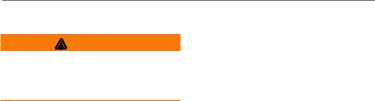
Начало работы
‹ Внимание
Сведения о безопасности и другую важную информацию см. в руководстве Правила техникибезопасностиисведенияобизделии,
которое находится в упаковке изделия.
При первом использовании необходимо настроить устройство и ознакомиться с его основными функциями. Для этого рекомендуется выполнить следующие действия.
1.Установка аккумуляторов (стр. 3).
2.Включение устройства (стр. 3).
3.Установка связи со спутниками (стр. 4).
4.Установка маршрутной точки (стр. 6).
5.Навигация по маршруту (стр. 8).
6.Запись трека (стр. 10).
7.Калибровка компаса (стр. 14).
Начало работы
Используемые обозначения
Если в тексте руководства указывается, что необходимо нажать ту или иную кнопку, следует использовать кнопки на устройстве. Чтобы выбрать тот или иной пункт в списке, необходимо указать его при помощи манипулятора, а затем нажать кнопку
ENTER. См. стр. 5.
Если в тексте руководства используются стрелки (>), это означает, что необходимо поочередно выбрать несколько пунктов, например «Выберите пункт Удалить > Да«.
|
Руководство пользователя GPSMAPсерии 78 |

Начало работы
Общая информация об устройстве
Встроенная
антенна
Кнопки
Просмотр
Разъем MCX для подключения внешней GPS-антенны
(под защитной крышкой)
Последовательный
порт (под защитной крышкой)
Разъем mini-USB (под защитной крышкой)
Отсек для батарей
Разъем для карты памяти microSD™ (под элементами питания)
|
Руководство пользователя GPSMAPсерии 78 |
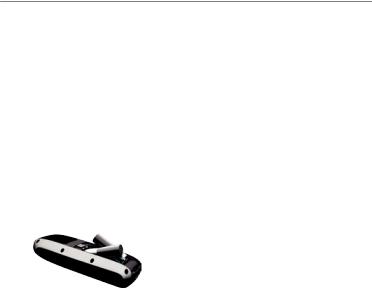
Элементы питания
Питание устройства осуществляется от двух элементов питания типаAA. Можно использовать щелочные, литиевые или никель-металл-гидридные (NiMH) элементы питания. Для обеспечения оптимальных результатов рекомендуется использовать предварительно заряженные никельметаллогидридные (NiMH) или литиевые батареи (стр. 38).
Установка элементов питания
1.Сдвиньте защелку на задней крышке устройства, снимите крышку отсека для батарей и извлеките элементы питания.
2.Установите элементов питания, соблюдая полярность.
3.Установите на место крышку отсека для батарей.
Чтобы повысить эффективность работы устройства, после установки новых элементов питания рекомендуется указать в настройках системы их тип (стр. 38).
Начало работы
Включение и выключение устройства
Нажмите и удерживайте кнопку 
Установка языка
1.Включите устройство.
2.При помощи манипулятора выберите язык.
|
Руководство пользователя GPSMAPсерии 78 |
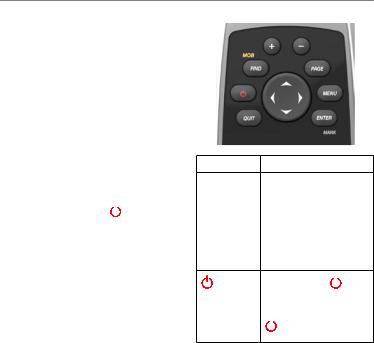
Начало работы
Установка связи со спутниками
Установка связи может занять от 30 до 60 секунд.
1.Выйдите на открытое место вне помещения.
2.При необходимости включите устройство.
3.Дождитесь, пока устройство установит связь со спутниками.
Во время определения вашего местонахождения на экране будет отображаться мигающий вопросительный знак.
4.Быстро нажмите кнопку 
Мощность сигнала обозначается полосками GPS. Зеленый цвет полосок означает, что устройство принимает спутниковые сигналы.
Кнопки
Кнопка Описание
FIND/MOB Нажатие кнопки FIND — открыть меню поиска.
Удержание кнопки MOB (функция «Человек за бортом») — сохранить текущее местоположение в качестве маршрутной точки и начать навигацию к этой точке.
Удержание кнопки 
Быстрое нажатие кнопки

|
Руководство пользователя GPSMAPсерии 78 |
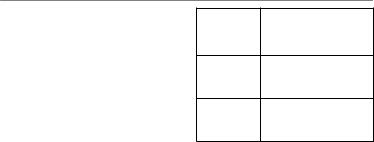
|
QUIT |
Нажатие кнопки QUIT — |
|
отмена или возврат в |
|
|
предыдущее меню или на |
|
|
предыдущую страницу. |
|
|
PAGE |
Нажатие кнопки PAGE — |
|
последовательный просмотр |
|
|
главных страниц (стр. 12). |
|
|
MENU |
Нажатие кнопки MENU — |
|
открыть меню параметров |
|
|
для текущей страницы. |
|
|
Двойное нажатие кнопки |
|
|
MENU — открыть основное |
|
|
меню (с любой страницы). |
|
|
ENTER/ MARK |
Нажатие кнопки ENTER — |
|
выбрать параметр или |
|
|
подтвердить сообщение. |
|
|
Удержание кнопки MARK — |
|
|
сохранить текущее |
|
|
местоположение в качестве |
|
|
маршрутной точки. |
|
Начало работы
Манипулятор Нажатие вверх, вниз, вправо или влево — выбрать параметры меню или сместить курсор карты.
+Нажатие кнопки + — увеличить масштаб отображения карты.
—Нажатие кнопки — — уменьшить масштаб отображения карты.
|
Руководство пользователя GPSMAPсерии 78 |

Навигация по маршрутным точкам и маршрутам
Навигация по маршрутным точкам и маршрутам
Маршрутные точки
Маршрутными точками называются местоположения, данные о которых записываются и хранятся в памяти устройства.
Создание маршрутных точек
1.На любой странице нажмите и удерживайте кнопку MARK.
2.Выберите пункт Готово.
Навигация к маршрутной точке из меню поиска
Меню поиска позволяет быстро находить сохраненные маршрутные точки, треки, маршруты и координаты.
1.На любой странице нажмите кнопку
FIND.
2.Выберите пункт Маршр. точки.
3.Выберите маршрутную точку.
4.Выберите пункт Старт.
Изменение маршрутной точки
Функция изменения маршрутных точек доступна только после создания хотя бы одной маршрутной точки.
1.В главном меню выберите пункт
Менеджер марш. точ.
2.Выберите маршрутную точку.
3.Выберите нужный атрибут (например, название или местоположение).
4.Введите новую информацию.
5.Выберите пункт Готово.
Удаление маршрутной точки
1.В главном меню выберите пункт
Менеджер марш. точ.
2.Выберите маршрутную точку.
3.Нажмите кнопку MENU.
4.Выберите пункт Удалить.
|
Руководство пользователя GPSMAPсерии 78 |

|
Навигация по маршрутным точкам и маршрутам |
|||
Маршруты |
Изменение имени маршрута |
||
|
Маршрутом называется последовательность |
1. |
В главном меню выберите пункт Планир. |
|
|
маршрутов. |
|||
|
маршрутных точек, которые ведут к месту |
|||
|
2. |
Выберите маршрут. |
||
|
назначения. В памяти устройства может |
|||
|
храниться до 50 маршрутов, каждый из |
3. |
Выберите пункт Изменить имя. |
|
|
которых может состоять из 250 точек. |
4. |
Введите новое имя. |
|
Создание маршрута
1.В главном меню выберите пункт Планир.
маршрутов > Созд. маршрут > Выб. 1-ю точку.
2.Выберите категорию.
3.Выберите первую точку маршрута.
4.Выберите пункт Ok.
5.Выберите пункт Выб.след.точку.
6.Повторите шаги 2–5 столько раз, сколько необходимо для создания маршрута.
В маршруте должно содержаться не менее двух точек.
7.Чтобы сохранить маршрут, нажмите кнопку QUIT.
5. Выберите пункт Готово.
Изменение маршрута
1.В главном меню выберите пункт Планир.
маршрутов.
2.Выберите маршрут.
3.Выберите пункт Изм. маршрут.
4.Выберите географическую точку.
5.Выберите один из следующих вариантов:
•Обзор — просмотр точки на карте.
•Переместить вниз (или вверх) —
изменение порядкового номера точки по маршруту.
|
Руководство пользователя GPSMAPсерии 78 |
7 |

|
Навигация по маршрутным точкам и маршрутам |
|||||
|
• Вставить — добавление дополни- |
3. |
Выберите маршрут. |
|||
|
тельной точки в маршрут. |
4. |
Выберите пункт Старт. |
|||
|
Дополнительная точка вставляется |
|||||
|
Просмотр активного маршрута |
|||||
|
перед редактируемой точкой. |
|||||
|
• Удалить — удаление маршрутной |
1. |
В главном меню выберите пункт Активн. |
|||
|
маршр. |
|||||
|
точки. |
|||||
|
2. |
Для просмотра дополнительных сведений |
||||
|
Просмотр маршрута на карте |
|||||
|
выделите любую из точек маршрута. |
|||||
|
1. |
В главном меню выберите пункт Планир. |
Остановка навигации по маршруту |
|||
|
маршрутов. |
|||||
|
2. |
Выберите маршрут. |
1. |
На любой странице нажмите кнопку |
||
|
FIND. |
|||||
|
3. |
Выберите пункт Просмотр карты. |
||||
|
2. |
Выберите пункт Остановка нав. |
||||
|
Удаление маршрута |
Обратная навигация по маршруту |
||||
|
1. |
В главном меню выберите пункт Планир. |
||||
|
1. |
В главном меню выберите пункт Планир. |
||||
|
маршрутов. |
маршрутов. |
||||
|
2. |
Выберите маршрут. |
||||
|
2. |
Выберите маршрут. |
||||
|
3. |
Выберите пункт Удалить маршрут. |
||||
|
3. |
Выберите пункт Обратный маршр. |
||||
|
Навигация по маршруту |
4. |
Повторно выберите маршрут. |
|||
|
1. |
Нажмите кнопку FIND. |
5. |
Выберите пункт Просмотр карты. |
||
|
2. |
Выберите пункт Маршруты. |
||||
|
6. |
Выберите пункт Старт. |
||||
Руководство пользователя GPSMAPсерии 78

|
Навигация по маршрутным точкам и маршрутам |
||||
Дополнительные карты |
6. |
Введите номер дома. |
||
|
Приобрести карты данных с |
7. |
Введите улицу. |
||
|
предварительно загруженными |
8. |
Выберите пункт Старт. |
||
|
подробными картографическими данными |
Поиск станций обслуживания |
|||
|
можно по адресу http://buy.garmin.com или |
||||
|
у дилера Garmin. |
судов при помощи карт |
|||
|
BlueChart® g2 Vision® |
||||
|
Поиск адреса при помощи карт |
На дополнительных картах данных |
|||
|
City Navigator® |
BlueChart g2Vision содержатся спутниковые |
|||
|
Для поиска адресов, городов или других |
снимки высокого разрешения, а также |
|||
|
местоположений доступны дополнительные |
аэрофотоснимки портов, гаваней, пристаней |
|||
|
карты City Navigator. На этих подробных |
и других объектов. |
|||
|
картах отмечены миллионы объектов, |
1. |
Нажмите кнопку FIND. |
||
|
включая рестораны, гостиницы, автосервисы |
||||
|
2. |
Выберите пункт Обслуж. судов. |
|||
|
и многое другое. |
||||
|
1. |
Нажмите кнопку FIND. |
3. |
Выберите категорию. |
|
|
4. |
Выберите пункт назначения. |
|||
|
2. |
Выберите пункт Адреса. |
|||
|
5. |
Выберите пункт Старт. |
|||
|
3. |
Введите страну. |
|||
4.Укажите город или индекс.
Примечание. Поиск по почтовому индексу возможен не для всех картографических данных.
5.Выберите город.
|
Руководство пользователя GPSMAPсерии 78 |

Треки
Треки
Общая информация о треках
Во время движения устройство Garmin записывает путевой журнал. Сохраненные треки можно просмотреть или выполнить навигацию по ним.
Чтобы просмотреть архивные или загруженные треки, в главном меню выберите пункт Менеджер треков.
Управление записью путевого журнала
1.В главном меню выберите пункт
Настройка > Треки > Путевой журнал.
2.Выберите пункт Запис., не показ.
или Запис., показ.
Если выбран пункт Запис., показ., на карте будет отображаться линия, обозначающая текущий трек.
3.Выберите пункт Метод записи.
4.Выберите один из следующих вариантов:
•Расстояние — запись точек трека с указанными интервалами расстояния.
•Время — запись точек трека с указанными интервалами времени.
•Авто — запись точек треков с переменными интервалами
(оптимальное представление трека).
5.Выберите пункт Интервал.
6.Выберите нужную частоту записи точек на треке.
Примечание. Если используется интервал записи Чаще всего, то устройство будет записывать максимальный объем информации о треках, а память устройства будет заполняться быстрее всего.
|
10 |
Руководство пользователя GPSMAPсерии 78 |

Просмотр текущего трека
Записываемый трек называется «текущим треком».
1.В главном меню выберите пункт
Менеджер треков > Текущий трек.
2.Выберите один из следующих вариантов:
•Просмотр карты— отображение текущего трека на карте.
•Профиль высот —
отображение профиля высот (стр. 16) для текущего трека.
Сохранение текущего трека
1.В главном меню выберите пункт
Менеджер треков > Текущий трек.
2.Выберите один из следующих пунктов:
•Сохранить трек — полное сохранение активного трека.
•Сохранить часть — выбор участка текущего трека для сохранения.
Треки
Очистка текущего трека
В главном меню выберите пункт
Настройка > Сброс > Очистить текущий трек > Да.
Удаление трека
1.В главном меню выберите пункт
Менеджер треков.
2.Выберите трек.
3.Выберите пункт Удалить > Да.
Навигация по сохраненному треку
Функция навигации по треку доступна только после записи и создания хотя бы одного трека
(стр. 11).
1.Нажмите кнопку FIND.
2.Выберите пункт Треки.
3.Выберите сохраненный трек.
4.Выберите пункт Старт.
|
Руководство пользователя GPSMAPсерии 78 |

Главные страницы
Главные страницы
Информация, необходимая для использования устройства, находится на следующих страницах: Карта, Компас, Главное меню и Путевой компьютер.
Настройка полей данных
Поля данных, которые отображаются на главных страницах, можно настраивать. Описания полей данных см. на стр. 23.
1.На главной странице и нажмите кнопку
MENU.
2.Выберите пункт Изм. поля данных.
3.Выберите поле данных.
4.Следуйте инструкциям на экране.
Восстановление настроек страниц по умолчанию
1.На главной странице нажмите кнопку
MENU.
2.Выберите пункт Сброс.
3.Нажмите кнопку ENTER.
Карта
Ваше текущее местоположение обозначается на карте значком . Во время поездки значок перемещается; при этом на карте отображается графическое представление путевого журнала (тропы). Кроме того, на карте отображаются названия и символы маршрутных точек.
Изменение ориентации карты
1.Откройте карту и нажмите кнопку
MENU.
2.Выберите пункт Настройка карты > Ориентация.
3.Выберите ориентацию:
•Север сверху — верхняя часть карты ориентирована на север.
•По треку — верхняя часть карты ориентирована по направлению движения.
•Автомобильн.реж. — вид карты в перспективе.
|
12 |
Руководство пользователя GPSMAPсерии 78 |

Измерение расстояния
Перемещая курсор по карте, можно изме-нять расстояния от текущего местоположе-ния до различных точек.
1.Откройте карту и нажмите кнопку
MENU.
2.Выберите пункт Измерить расст.
При этом будет включен режим автоматического измерения расстояний от текущего местоположения.
3.Чтобы измерить расстояние до определенной точки, наведите на нее курсор.
Расстояние до нее будет отображаться в верхней части страницы.
4.Чтобы выйти из режима измерения, нажмите кнопку QUIT.
Опции настройки карты
Откройте карту, нажмите кнопку MENU и
выберите пункт Настройка карты.
•Ориентация карты — выбор режима отображения карты (стр. 12).
•Навигационные сообщения — на-
стройка отображения навигационных сообщений на карте.
Главные страницы
•Дополнительные настройки карты
◦Автомасштаб — автоматический выбор оптимального уровня увеличения карты. Если для данной функции выбрано значение Выкл., то увеличение и уменьшение масштаба выполняется вручную.
◦Уровни увеличения — отображение объектов на карте с выбранным уровнем увеличения (или меньше).
◦Размер текста — выбор размера текста для отображения объектов на карте.
◦Сведения — количество картографических данных, отображаемых устройством.
Примечание. Если выбран очень высокий уровень детализа-ции, то обновление карты может занимать больше времени.
•Отмывка — включение или отключение показа рельефа местности на карте (если такие данные доступны).
|
Руководство пользователя GPSMAPсерии 78 |
®
GPSMAP
серии 78
Руководство пользователя
Для устройств GPSMAP 78,
GPSMAP 78S и GPSMAP 78Sc
© Garmin Ltd. или подразделения, 2010 г.
Garmin International, Inc.
Garmin (Europe) Ltd.
Garmin Corporation
1200 East 151st Street,
Liberty House,
No. 68, Jangshu 2nd Road,
Olathe, Kansas 66062,
Hounsdown Business Park,
Sijhih, Taipei County,
USA
Southampton, Hampshire, SO40 9LR UK
Taiwan
Тел. +1 (913) 397-8200 или
Тел. +44 (0) 870-8501241 (для звонков из
Тел. 886/2-2642-9199
+1 (800) 800-1020
любых стран, кроме Великобритании)
Факс 886/2-2642-9099
Факс +1 (913) 397-8282
0808-2380000 (для звонков по Великобритании)
Факс +44 (0) 870-8501251
Все права защищены. За исключением случаев,
или улучшениях. Последние обновления и
когда иное явно указано в настоящем документе,
дополнительные сведения об использовании этого и
никакая часть данного руководства не может
других устройств Garmin можно найти на веб-сайте
быть воспроизведена, скопирована, передана,
Garmin (www.garmin.com).
распространена, загружена или сохранена на каком-
®
®
®
®
Garmin
, BlueChart
, g2 Vision
, City Navigator
либо носителе в любых целях без предварительного
®
и GPSMAP
являются товарными знаками
письменного разрешения компании Garmin.
компании Garmin Ltd. или ее подразделений,
Компания Garmin предоставляет разрешение
зарегистрированными в США и других странах.
на загрузку одной копии этого руководства на
™
™
™
™
HomePort
, BaseCamp
, ANT
и ANT+
являются
жесткий диск или другой электронный носитель
товарными знаками компании Garmin Ltd. или
информации для просмотра и печати одной
ее подразделений. Использование этих товарных
копии этого руководства или внесенных в него
знаков без явного разрешения компании Garmin
изменений при условии, что такая электронная
запрещено.
или печатная копия руководства содержит полный
®
Windows
является зарегистрированным
текст данного предупреждения об авторских
товарным знаком компании Microsoft Corporation
правах. Любое несанкционированное коммерческое
®
в США и других странах. Mac
OS является
распространение или изменение данного
зарегистрированным товарным знаком компании
руководства строго запрещены.
™
Apple Computer, Inc. microSD
является товарным
Приведенная в этом документе информация может
знаком компании SanDisk или подразделений.
быть изменена без уведомления. Компания Garmin
Другие товарные знаки и названия являются
оставляет за собой право изменять или улучшать
собственностью соответствующих владельцев.
свои продукты и вносить изменения в содержание
руководства без обязательства уведомлять какое-
либо лицо или организацию о таких изменениях
12
Настройка полей данных ………………..12
Восстановление настроек страниц
1
по умолчанию ………………………………12
Используемые обозначения ……………..1
Карта ……………………………………………..12
Общая информация об устройстве ……2
Компас …………………………………………..14
Элементы питания ……………………………3
Компас …………………………………………..15
Установка элементов питания …………..3
Функция «Засечь направление» ……….15
Включение и выключение
Профиль высот ………………………………16
устройства …………………………………….3
Вызов главного меню ……………………..17
Установка связи со спутниками …………4
Путевой компьютер…………………………18
Кнопки ……………………………………………..4
19
6
Тайники ………………………………………….19
Маршрутные точки ……………………………6
Беспроводной обмен ………………………19
Маршруты ………………………………………..7
Сигналы сближения с опасными
Дополнительные карты …………………….9
точками ……………………………………….20
10
Изменение профиля ……………………….20
Общая информация о треках ………….10
Расчет площади ……………………………..20
Навигация по сохраненному треку ….. 11
Спутник ………………………………………….21
Дополнительные инструменты
главного меню ……………………………..21
23
35
Настройка полей данных ………………..23
Регистрация устройства ………………….35
Типы полей данных…………………………23
Обновление программного
Настройки системы …………………………27
обеспечения ………………………………..35
Настройки экрана……………………………28
Просмотр важной информации
Настройка звуковых сигналов …………28
об устройстве ………………………………35
Морские настройки …………………………28
Обращение в Службу поддержки
Настройка морских
Garmin …………………………………………35
сигналов тревоги …………………………29
Подсветка ………………………………………36
Сброс данных …………………………………30
Технические характеристики……………36
Изменение последовательности
Увеличение продолжительности
страниц ……………………………………….30
работы от аккумуляторов ……………..37
Настройка единиц измерения ………….31
Общая информация об элементах
Настройки времени…………………………31
питания ……………………………………….38
Настройки формата координат ………..31
Приобретение дополнительных
Настройки альтиметра…………………….32
аксессуаров …………………………………38
Настройки тайников ………………………..33
Использование дополнительных
Параметры прокладки маршрута …….33
аксессуаров для фитнеса …………….39
Фитнес …………………………………………..34
Управление данными ……………………..40
Профили ………………………………………..34
Прикрепление ремешка для
ношения устройства на руке …………43
Уход за устройством ……………………….44
Устранение неполадок ……………………45
47
Начало работы
Если в тексте руководства указывается, что
необходимо нажать ту или иную кнопку,
‹
следует использовать кнопки на устройстве.
Сведения о безопасности и другую важную
Чтобы выбрать тот или иной пункт в
информацию см. в руководстве Правила
списке, необходимо указать его при помощи
техники безопасности и сведения об изделии,
, а затем нажать кнопку
которое находится в упаковке изделия.
ENTER. См. стр. 5.
При первом использовании необходимо
Если в тексте руководства используются
настроить устройство и ознакомиться с
стрелки (>), это означает, что необходимо
его основными функциями. Для этого
поочередно выбрать несколько пунктов,
рекомендуется выполнить следующие
например «Выберите пункт > «.
действия.
1. Установка аккумуляторов (стр. 3).
2. Включение устройства (стр. 3).
3. Установка связи со спутниками (стр. 4).
4. Установка маршрутной точки (стр. 6).
5. Навигация по маршруту (стр. 8).
6. Запись трека (стр. 10).
7. Калибровка компаса (стр. 14).
Руководство пользователя GPSMAP серии 78
Начало работы
Встроенная
Разъем MCX для подключения
внешней GPS-антенны
антенна
(под защитной крышкой)
Последовательный
порт
(под защитной
крышкой)
Разъем mini-USB
(под защитной
Кнопки
крышкой)
Отсек для
батарей
Просмотр
Разъем для карты
™
памяти microSD
(под элементами
питания)
Руководство пользователя GPSMAP серии 78
Начало работы
Питание устройства осуществляется от
двух элементов питания типа AA. Можно
Нажмите и удерживайте кнопку .
использовать щелочные, литиевые или
никель-металл-гидридные (NiMH) элементы
питания. Для обеспечения оптимальных
1. Включите устройство.
результатов рекомендуется использовать
2. При помощи выберите
предварительно заряженные никель-
язык.
металлогидридные (NiMH) или литиевые
батареи (стр. 38).
1. Сдвиньте защелку на задней крышке
устройства, снимите крышку отсека для
батарей и извлеките элементы питания.
2. Установите элементов питания, соблюдая
полярность.
3. Установите на место крышку отсека для
батарей.
Чтобы повысить эффективность работы
устройства, после установки новых элементов
питания рекомендуется указать в настройках
системы их тип (стр. 38).
Руководство пользователя GPSMAP серии 78
Начало работы
Установка связи может занять от 30 до 60
секунд.
1. Выйдите на открытое место вне
помещения.
2. При необходимости включите
устройство.
3. Дождитесь, пока устройство установит
связь со спутниками.
Во время определения вашего
местонахождения на экране
FIND/MOB Нажатие кнопки FIND —
будет отображаться мигающий
открыть меню поиска.
вопросительный знак.
Удержание кнопки MOB
4. Быстро нажмите кнопку , чтобы
(функция «Человек за
открыть страницу состояния подсветки.
бортом») — сохранить
текущее местоположение в
Мощность сигнала обозначается полосками
качестве маршрутной точки
GPS. Зеленый цвет полосок означает, что
и начать навигацию к этой
устройство принимает спутниковые сигналы.
точке.
Удержание кнопки —
включить или выключить
устройство.
Быстрое нажатие кнопки
— открыть страницу
состояния подсветки.
Руководство пользователя GPSMAP серии 78
Начало работы
QUIT Нажатие кнопки QUIT —
Нажатие вверх, вниз, вправо
отмена или возврат в
или влево — выбрать
предыдущее меню или на
параметры меню или
предыдущую страницу.
сместить курсор карты.
PAGE Нажатие кнопки PAGE —
+ Нажатие кнопки + —
последовательный просмотр
увеличить масштаб
главных страниц (стр. 12).
отображения карты.
MENU Нажатие кнопки MENU —
— Нажатие кнопки — —
открыть меню параметров
уменьшить масштаб
для текущей страницы.
отображения карты.
Двойное нажатие кнопки
MENU — открыть основное
меню (с любой страницы).
Нажатие кнопки ENTER —
выбрать параметр или
подтвердить сообщение.
Удержание кнопки —
сохранить текущее
местоположение в качестве
маршрутной точки.
Руководство пользователя GPSMAP серии 78
®
GPSMAP
серии 78
Руководство пользователя
Для устройств GPSMAP 78,
GPSMAP 78S и GPSMAP 78Sc
© Garmin Ltd. или подразделения, 2010 г.
Garmin International, Inc.
Garmin (Europe) Ltd.
Garmin Corporation
1200 East 151st Street,
Liberty House,
No. 68, Jangshu 2nd Road,
Olathe, Kansas 66062,
Hounsdown Business Park,
Sijhih, Taipei County,
USA
Southampton, Hampshire, SO40 9LR UK
Taiwan
Тел. +1 (913) 397-8200 или
Тел. +44 (0) 870-8501241 (для звонков из
Тел. 886/2-2642-9199
+1 (800) 800-1020
любых стран, кроме Великобритании)
Факс 886/2-2642-9099
Факс +1 (913) 397-8282
0808-2380000 (для звонков по Великобритании)
Факс +44 (0) 870-8501251
Все права защищены. За исключением случаев,
или улучшениях. Последние обновления и
когда иное явно указано в настоящем документе,
дополнительные сведения об использовании этого и
никакая часть данного руководства не может
других устройств Garmin можно найти на веб-сайте
быть воспроизведена, скопирована, передана,
Garmin (www.garmin.com).
распространена, загружена или сохранена на каком-
®
®
®
®
Garmin
, BlueChart
, g2 Vision
, City Navigator
либо носителе в любых целях без предварительного
®
и GPSMAP
являются товарными знаками
письменного разрешения компании Garmin.
компании Garmin Ltd. или ее подразделений,
Компания Garmin предоставляет разрешение
зарегистрированными в США и других странах.
на загрузку одной копии этого руководства на
™
™
™
™
HomePort
, BaseCamp
, ANT
и ANT+
являются
жесткий диск или другой электронный носитель
товарными знаками компании Garmin Ltd. или
информации для просмотра и печати одной
ее подразделений. Использование этих товарных
копии этого руководства или внесенных в него
знаков без явного разрешения компании Garmin
изменений при условии, что такая электронная
запрещено.
или печатная копия руководства содержит полный
®
Windows
является зарегистрированным
текст данного предупреждения об авторских
товарным знаком компании Microsoft Corporation
правах. Любое несанкционированное коммерческое
®
в США и других странах. Mac
OS является
распространение или изменение данного
зарегистрированным товарным знаком компании
руководства строго запрещены.
™
Apple Computer, Inc. microSD
является товарным
Приведенная в этом документе информация может
знаком компании SanDisk или подразделений.
быть изменена без уведомления. Компания Garmin
Другие товарные знаки и названия являются
оставляет за собой право изменять или улучшать
собственностью соответствующих владельцев.
свои продукты и вносить изменения в содержание
руководства без обязательства уведомлять какое-
либо лицо или организацию о таких изменениях
12
Настройка полей данных ………………..12
Восстановление настроек страниц
1
по умолчанию ………………………………12
Используемые обозначения ……………..1
Карта ……………………………………………..12
Общая информация об устройстве ……2
Компас …………………………………………..14
Элементы питания ……………………………3
Компас …………………………………………..15
Установка элементов питания …………..3
Функция «Засечь направление» ……….15
Включение и выключение
Профиль высот ………………………………16
устройства …………………………………….3
Вызов главного меню ……………………..17
Установка связи со спутниками …………4
Путевой компьютер…………………………18
Кнопки ……………………………………………..4
19
6
Тайники ………………………………………….19
Маршрутные точки ……………………………6
Беспроводной обмен ………………………19
Маршруты ………………………………………..7
Сигналы сближения с опасными
Дополнительные карты …………………….9
точками ……………………………………….20
10
Изменение профиля ……………………….20
Общая информация о треках ………….10
Расчет площади ……………………………..20
Навигация по сохраненному треку ….. 11
Спутник ………………………………………….21
Дополнительные инструменты
главного меню ……………………………..21
23
35
Настройка полей данных ………………..23
Регистрация устройства ………………….35
Типы полей данных…………………………23
Обновление программного
Настройки системы …………………………27
обеспечения ………………………………..35
Настройки экрана……………………………28
Просмотр важной информации
Настройка звуковых сигналов …………28
об устройстве ………………………………35
Морские настройки …………………………28
Обращение в Службу поддержки
Настройка морских
Garmin …………………………………………35
сигналов тревоги …………………………29
Подсветка ………………………………………36
Сброс данных …………………………………30
Технические характеристики……………36
Изменение последовательности
Увеличение продолжительности
страниц ……………………………………….30
работы от аккумуляторов ……………..37
Настройка единиц измерения ………….31
Общая информация об элементах
Настройки времени…………………………31
питания ……………………………………….38
Настройки формата координат ………..31
Приобретение дополнительных
Настройки альтиметра…………………….32
аксессуаров …………………………………38
Настройки тайников ………………………..33
Использование дополнительных
Параметры прокладки маршрута …….33
аксессуаров для фитнеса …………….39
Фитнес …………………………………………..34
Управление данными ……………………..40
Профили ………………………………………..34
Прикрепление ремешка для
ношения устройства на руке …………43
Уход за устройством ……………………….44
Устранение неполадок ……………………45
47
Начало работы
Если в тексте руководства указывается, что
необходимо нажать ту или иную кнопку,
‹
следует использовать кнопки на устройстве.
Сведения о безопасности и другую важную
Чтобы выбрать тот или иной пункт в
информацию см. в руководстве Правила
списке, необходимо указать его при помощи
техники безопасности и сведения об изделии,
, а затем нажать кнопку
которое находится в упаковке изделия.
ENTER. См. стр. 5.
При первом использовании необходимо
Если в тексте руководства используются
настроить устройство и ознакомиться с
стрелки (>), это означает, что необходимо
его основными функциями. Для этого
поочередно выбрать несколько пунктов,
рекомендуется выполнить следующие
например «Выберите пункт > «.
действия.
1. Установка аккумуляторов (стр. 3).
2. Включение устройства (стр. 3).
3. Установка связи со спутниками (стр. 4).
4. Установка маршрутной точки (стр. 6).
5. Навигация по маршруту (стр. 8).
6. Запись трека (стр. 10).
7. Калибровка компаса (стр. 14).
Руководство пользователя GPSMAP серии 78
Начало работы
Встроенная
Разъем MCX для подключения
внешней GPS-антенны
антенна
(под защитной крышкой)
Последовательный
порт
(под защитной
крышкой)
Разъем mini-USB
(под защитной
Кнопки
крышкой)
Отсек для
батарей
Просмотр
Разъем для карты
™
памяти microSD
(под элементами
питания)
Руководство пользователя GPSMAP серии 78
Начало работы
Питание устройства осуществляется от
двух элементов питания типа AA. Можно
Нажмите и удерживайте кнопку .
использовать щелочные, литиевые или
никель-металл-гидридные (NiMH) элементы
питания. Для обеспечения оптимальных
1. Включите устройство.
результатов рекомендуется использовать
2. При помощи выберите
предварительно заряженные никель-
язык.
металлогидридные (NiMH) или литиевые
батареи (стр. 38).
1. Сдвиньте защелку на задней крышке
устройства, снимите крышку отсека для
батарей и извлеките элементы питания.
2. Установите элементов питания, соблюдая
полярность.
3. Установите на место крышку отсека для
батарей.
Чтобы повысить эффективность работы
устройства, после установки новых элементов
питания рекомендуется указать в настройках
системы их тип (стр. 38).
Руководство пользователя GPSMAP серии 78
Начало работы
Установка связи может занять от 30 до 60
секунд.
1. Выйдите на открытое место вне
помещения.
2. При необходимости включите
устройство.
3. Дождитесь, пока устройство установит
связь со спутниками.
Во время определения вашего
местонахождения на экране
FIND/MOB Нажатие кнопки FIND —
будет отображаться мигающий
открыть меню поиска.
вопросительный знак.
Удержание кнопки MOB
4. Быстро нажмите кнопку , чтобы
(функция «Человек за
открыть страницу состояния подсветки.
бортом») — сохранить
текущее местоположение в
Мощность сигнала обозначается полосками
качестве маршрутной точки
GPS. Зеленый цвет полосок означает, что
и начать навигацию к этой
устройство принимает спутниковые сигналы.
точке.
Удержание кнопки —
включить или выключить
устройство.
Быстрое нажатие кнопки
— открыть страницу
состояния подсветки.
Руководство пользователя GPSMAP серии 78
Начало работы
QUIT Нажатие кнопки QUIT —
Нажатие вверх, вниз, вправо
отмена или возврат в
или влево — выбрать
предыдущее меню или на
параметры меню или
предыдущую страницу.
сместить курсор карты.
PAGE Нажатие кнопки PAGE —
+ Нажатие кнопки + —
последовательный просмотр
увеличить масштаб
главных страниц (стр. 12).
отображения карты.
MENU Нажатие кнопки MENU —
— Нажатие кнопки — —
открыть меню параметров
уменьшить масштаб
для текущей страницы.
отображения карты.
Двойное нажатие кнопки
MENU — открыть основное
меню (с любой страницы).
Нажатие кнопки ENTER —
выбрать параметр или
подтвердить сообщение.
Удержание кнопки —
сохранить текущее
местоположение в качестве
маршрутной точки.
Руководство пользователя GPSMAP серии 78

GPSMAP® серии 78
Руководство пользователя
Для устройств GPSMAP 78,
GPSMAP 78S и GPSMAP 78Sc
© Garmin Ltd. или подразделения, 2010 г.
|
Garmin International, Inc. |
Garmin (Europe) Ltd. |
Garmin Corporation |
|
1200 East 151st Street, |
Liberty House, |
No. 68, Jangshu 2nd Road, |
|
Olathe, Kansas 66062, |
Hounsdown Business Park, |
Sijhih,Taipei County, |
|
USA |
Southampton, Hampshire, SO40 9LR UK |
Taiwan |
|
Тел. +1 (913) 397-8200 или |
Тел. +44 (0) 870-8501241 (для звонков из |
Тел. 886/2-2642-9199 |
|
+1 (800) 800-1020 |
любых стран, кроме Великобритании) |
Факс 886/2-2642-9099 |
|
Факс +1 (913) 397-8282 |
0808-2380000 (для звонков по Великобритании) |
|
|
Факс +44 (0) 870-8501251 |
Все права защищены. За исключением случаев, когда иное явно указано в настоящем документе, никакая часть данного руководства не может быть воспроизведена, скопирована, передана, распространена, загружена или сохранена на каком-
либо носителе в любых целях без предварительного письменного разрешения компании Garmin. Компания Garmin предоставляет разрешение
на загрузку одной копии этого руководства на жесткий диск или другой электронный носитель информации для просмотра и печати одной копии этого руководства или внесенных в него изменений при условии, что такая электронная или печатная копия руководства содержит полный текст данного предупреждения об авторских
правах. Любое несанкционированное коммерческое распространение или изменение данного руководства строго запрещены.
Приведенная в этом документе информация может быть изменена без уведомления. Компания Garmin оставляет за собой право изменять или улучшать свои продукты и вносить изменения в содержание руководства без обязательства уведомлять какоелибо лицо или организацию о таких изменениях
или улучшениях. Последние обновления и дополнительные сведения об использовании этого и других устройств Garmin можно найти на веб-сайте
Garmin (www.garmin.com).
Garmin®, BlueChart®, g2Vision®, City Navigator®
и GPSMAP® являются товарными знаками компании Garmin Ltd. или ее подразделений, зарегистрированными в США и других странах. HomePort™, BaseCamp™,ANT™ иANT+™ являются товарными знаками компании Garmin Ltd. или ее подразделений. Использование этих товарных знаков без явного разрешения компании Garmin запрещено.
Windows® является зарегистрированным товарным знаком компании Microsoft Corporation в США и других странах. Mac® OS является зарегистрированным товарным знаком компании
Apple Computer, Inc. microSD™ является товарным знаком компании SanDisk или подразделений. Другие товарные знаки и названия являются собственностью соответствующих владельцев.
|
Содержание |
Главные страницы………………… |
12 |
||
|
Настройка полей данных………………… |
12 |
|||
|
Начало работы………………………… |
1 |
Восстановление настроек страниц |
12 |
|
|
Используемые обозначения |
1 |
по умолчанию.…………………………….. |
||
|
Карта |
12 |
|||
|
Общая информация об устройстве |
2 |
|||
|
Компас |
14 |
|||
|
Элементы питания |
3 |
|||
|
Компас |
15 |
|||
|
Установка элементов питания |
3 |
|||
|
Функция «Засечь направление» |
15 |
|||
|
Включение и выключение |
||||
|
устройства……………………………………. |
3 |
……………………………….Профиль высот |
16 |
|
|
Установка связи со спутниками |
4 |
………………………Вызов главного меню |
17 |
|
|
Путевой компьютер |
18 |
|||
|
Кнопки |
4 |
|||
|
Функции и настройки |
||||
|
Навигация по маршрутным |
||||
|
точкам и маршрутам……………….. |
6 |
главного меню………………………. |
19 |
|
|
Маршрутные точки |
6 |
Тайники………………………………………….. |
19 |
|
|
Беспроводной обмен |
19 |
|||
|
Маршруты |
7 |
|||
|
Сигналы сближения с опасными |
||||
|
Дополнительные карты |
9 |
|||
|
точками |
20 |
|||
|
Треки |
10 |
|||
|
Изменение профиля………………………. |
20 |
|||
|
Общая информация о треках………….. |
10 |
Расчет площади……………………………… |
20 |
|
|
Навигация по сохраненному треку….. |
11 |
Спутник………………………………………….. |
21 |
|
|
Дополнительные инструменты |
||||
|
главного меню.……………………………. |
21 |
|
Настройка устройства…………… |
23 |
|
Настройка полей данных………………… |
23 |
|
Типы полей данных………………………… |
23 |
|
Настройки системы.……………………….. |
27 |
|
Настройки экрана…………………………… |
28 |
|
Настройка звуковых сигналов…………. |
28 |
|
Морские настройки…………………………. |
28 |
|
Настройка морских |
|
|
сигналов тревоги…………………………. |
29 |
|
Сброс данных.……………………………….. |
30 |
|
Изменение последовательности |
|
|
страниц………………………………………. |
30 |
|
Настройка единиц измерения.………… |
31 |
|
Настройки времени………………………… |
31 |
|
Настройки формата координат.………. |
31 |
|
Настройки альтиметра……………………. |
32 |
|
Настройки тайников.………………………. |
33 |
|
Параметры прокладки маршрута…….. |
33 |
|
Фитнес…………………………………………… |
34 |
|
Профили……………………………………….. |
34 |
|
Приложение…………………………… |
35 |
|
Регистрация устройства………………….. |
35 |
|
Обновление программного |
|
|
обеспечения………………………………… |
35 |
|
Просмотр важной информации |
|
|
об устройстве.…………………………….. |
35 |
|
Обращение в Службу поддержки |
|
|
Garmin.……………………………………….. |
35 |
|
Подсветка………………………………………. |
36 |
|
Технические характеристики…………… |
36 |
|
Увеличение продолжительности |
|
|
работы от аккумуляторов…………….. |
37 |
|
Общая информация об элементах |
|
|
питания………………………………………. |
38 |
|
Приобретение дополнительных |
|
|
аксессуаров.……………………………….. |
38 |
|
Использование дополнительных |
|
|
аксессуаров для фитнеса…………….. |
39 |
|
Управление данными……………………… |
40 |
|
Прикрепление ремешка для |
|
|
ношения устройства на руке.……….. |
43 |
|
Уход за устройством……………………….. |
44 |
|
Устранение неполадок……………………. |
45 |
|
Указатель………………………………. |
47 |
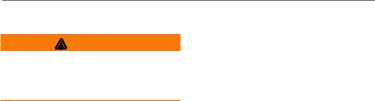
Начало работы
‹ Внимание
Сведения о безопасности и другую важную информацию см. в руководстве Правила техникибезопасностиисведенияобизделии,
которое находится в упаковке изделия.
При первом использовании необходимо настроить устройство и ознакомиться с его основными функциями. Для этого рекомендуется выполнить следующие действия.
1.Установка аккумуляторов (стр. 3).
2.Включение устройства (стр. 3).
3.Установка связи со спутниками (стр. 4).
4.Установка маршрутной точки (стр. 6).
5.Навигация по маршруту (стр. 8).
6.Запись трека (стр. 10).
7.Калибровка компаса (стр. 14).
Начало работы
Используемые обозначения
Если в тексте руководства указывается, что необходимо нажать ту или иную кнопку, следует использовать кнопки на устройстве. Чтобы выбрать тот или иной пункт в списке, необходимо указать его при помощи манипулятора, а затем нажать кнопку
ENTER. См. стр. 5.
Если в тексте руководства используются стрелки (>), это означает, что необходимо поочередно выбрать несколько пунктов, например «Выберите пункт Удалить > Да«.
|
Руководство пользователя GPSMAPсерии 78 |

Начало работы
Общая информация об устройстве
Встроенная
антенна
Кнопки
Просмотр
Разъем MCX для подключения внешней GPS-антенны
(под защитной крышкой)
Последовательный
порт (под защитной крышкой)
Разъем mini-USB (под защитной крышкой)
Отсек для батарей
Разъем для карты памяти microSD™ (под элементами питания)
|
Руководство пользователя GPSMAPсерии 78 |
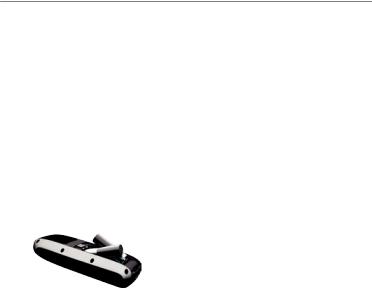
Элементы питания
Питание устройства осуществляется от двух элементов питания типаAA. Можно использовать щелочные, литиевые или никель-металл-гидридные (NiMH) элементы питания. Для обеспечения оптимальных результатов рекомендуется использовать предварительно заряженные никельметаллогидридные (NiMH) или литиевые батареи (стр. 38).
Установка элементов питания
1.Сдвиньте защелку на задней крышке устройства, снимите крышку отсека для батарей и извлеките элементы питания.
2.Установите элементов питания, соблюдая полярность.
3.Установите на место крышку отсека для батарей.
Чтобы повысить эффективность работы устройства, после установки новых элементов питания рекомендуется указать в настройках системы их тип (стр. 38).
Начало работы
Включение и выключение устройства
Нажмите и удерживайте кнопку 
Установка языка
1.Включите устройство.
2.При помощи манипулятора выберите язык.
|
Руководство пользователя GPSMAPсерии 78 |
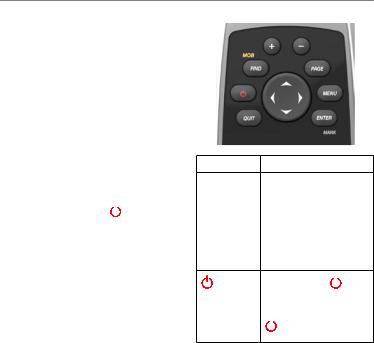
Начало работы
Установка связи со спутниками
Установка связи может занять от 30 до 60 секунд.
1.Выйдите на открытое место вне помещения.
2.При необходимости включите устройство.
3.Дождитесь, пока устройство установит связь со спутниками.
Во время определения вашего местонахождения на экране будет отображаться мигающий вопросительный знак.
4.Быстро нажмите кнопку 
Мощность сигнала обозначается полосками GPS. Зеленый цвет полосок означает, что устройство принимает спутниковые сигналы.
Кнопки
Кнопка Описание
FIND/MOB Нажатие кнопки FIND — открыть меню поиска.
Удержание кнопки MOB (функция «Человек за бортом») — сохранить текущее местоположение в качестве маршрутной точки и начать навигацию к этой точке.
Удержание кнопки 
Быстрое нажатие кнопки

|
Руководство пользователя GPSMAPсерии 78 |
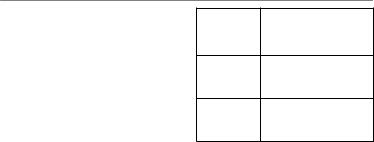
|
QUIT |
Нажатие кнопки QUIT — |
|
отмена или возврат в |
|
|
предыдущее меню или на |
|
|
предыдущую страницу. |
|
|
PAGE |
Нажатие кнопки PAGE — |
|
последовательный просмотр |
|
|
главных страниц (стр. 12). |
|
|
MENU |
Нажатие кнопки MENU — |
|
открыть меню параметров |
|
|
для текущей страницы. |
|
|
Двойное нажатие кнопки |
|
|
MENU — открыть основное |
|
|
меню (с любой страницы). |
|
|
ENTER/ MARK |
Нажатие кнопки ENTER — |
|
выбрать параметр или |
|
|
подтвердить сообщение. |
|
|
Удержание кнопки MARK — |
|
|
сохранить текущее |
|
|
местоположение в качестве |
|
|
маршрутной точки. |
|
Начало работы
Манипулятор Нажатие вверх, вниз, вправо или влево — выбрать параметры меню или сместить курсор карты.
+Нажатие кнопки + — увеличить масштаб отображения карты.
—Нажатие кнопки — — уменьшить масштаб отображения карты.
|
Руководство пользователя GPSMAPсерии 78 |

Навигация по маршрутным точкам и маршрутам
Навигация по маршрутным точкам и маршрутам
Маршрутные точки
Маршрутными точками называются местоположения, данные о которых записываются и хранятся в памяти устройства.
Создание маршрутных точек
1.На любой странице нажмите и удерживайте кнопку MARK.
2.Выберите пункт Готово.
Навигация к маршрутной точке из меню поиска
Меню поиска позволяет быстро находить сохраненные маршрутные точки, треки, маршруты и координаты.
1.На любой странице нажмите кнопку
FIND.
2.Выберите пункт Маршр. точки.
3.Выберите маршрутную точку.
4.Выберите пункт Старт.
Изменение маршрутной точки
Функция изменения маршрутных точек доступна только после создания хотя бы одной маршрутной точки.
1.В главном меню выберите пункт
Менеджер марш. точ.
2.Выберите маршрутную точку.
3.Выберите нужный атрибут (например, название или местоположение).
4.Введите новую информацию.
5.Выберите пункт Готово.
Удаление маршрутной точки
1.В главном меню выберите пункт
Менеджер марш. точ.
2.Выберите маршрутную точку.
3.Нажмите кнопку MENU.
4.Выберите пункт Удалить.
|
Руководство пользователя GPSMAPсерии 78 |

|
Навигация по маршрутным точкам и маршрутам |
|||
Маршруты |
Изменение имени маршрута |
||
|
Маршрутом называется последовательность |
1. |
В главном меню выберите пункт Планир. |
|
|
маршрутов. |
|||
|
маршрутных точек, которые ведут к месту |
|||
|
2. |
Выберите маршрут. |
||
|
назначения. В памяти устройства может |
|||
|
храниться до 50 маршрутов, каждый из |
3. |
Выберите пункт Изменить имя. |
|
|
которых может состоять из 250 точек. |
4. |
Введите новое имя. |
|
Создание маршрута
1.В главном меню выберите пункт Планир.
маршрутов > Созд. маршрут > Выб. 1-ю точку.
2.Выберите категорию.
3.Выберите первую точку маршрута.
4.Выберите пункт Ok.
5.Выберите пункт Выб.след.точку.
6.Повторите шаги 2–5 столько раз, сколько необходимо для создания маршрута.
В маршруте должно содержаться не менее двух точек.
7.Чтобы сохранить маршрут, нажмите кнопку QUIT.
5. Выберите пункт Готово.
Изменение маршрута
1.В главном меню выберите пункт Планир.
маршрутов.
2.Выберите маршрут.
3.Выберите пункт Изм. маршрут.
4.Выберите географическую точку.
5.Выберите один из следующих вариантов:
•Обзор — просмотр точки на карте.
•Переместить вниз (или вверх) —
изменение порядкового номера точки по маршруту.
|
Руководство пользователя GPSMAPсерии 78 |
7 |

|
Навигация по маршрутным точкам и маршрутам |
|||||
|
• Вставить — добавление дополни- |
3. |
Выберите маршрут. |
|||
|
тельной точки в маршрут. |
4. |
Выберите пункт Старт. |
|||
|
Дополнительная точка вставляется |
|||||
|
Просмотр активного маршрута |
|||||
|
перед редактируемой точкой. |
|||||
|
• Удалить — удаление маршрутной |
1. |
В главном меню выберите пункт Активн. |
|||
|
маршр. |
|||||
|
точки. |
|||||
|
2. |
Для просмотра дополнительных сведений |
||||
|
Просмотр маршрута на карте |
|||||
|
выделите любую из точек маршрута. |
|||||
|
1. |
В главном меню выберите пункт Планир. |
Остановка навигации по маршруту |
|||
|
маршрутов. |
|||||
|
2. |
Выберите маршрут. |
1. |
На любой странице нажмите кнопку |
||
|
FIND. |
|||||
|
3. |
Выберите пункт Просмотр карты. |
||||
|
2. |
Выберите пункт Остановка нав. |
||||
|
Удаление маршрута |
Обратная навигация по маршруту |
||||
|
1. |
В главном меню выберите пункт Планир. |
||||
|
1. |
В главном меню выберите пункт Планир. |
||||
|
маршрутов. |
маршрутов. |
||||
|
2. |
Выберите маршрут. |
||||
|
2. |
Выберите маршрут. |
||||
|
3. |
Выберите пункт Удалить маршрут. |
||||
|
3. |
Выберите пункт Обратный маршр. |
||||
|
Навигация по маршруту |
4. |
Повторно выберите маршрут. |
|||
|
1. |
Нажмите кнопку FIND. |
5. |
Выберите пункт Просмотр карты. |
||
|
2. |
Выберите пункт Маршруты. |
||||
|
6. |
Выберите пункт Старт. |
||||
Руководство пользователя GPSMAPсерии 78

|
Навигация по маршрутным точкам и маршрутам |
||||
Дополнительные карты |
6. |
Введите номер дома. |
||
|
Приобрести карты данных с |
7. |
Введите улицу. |
||
|
предварительно загруженными |
8. |
Выберите пункт Старт. |
||
|
подробными картографическими данными |
Поиск станций обслуживания |
|||
|
можно по адресу http://buy.garmin.com или |
||||
|
у дилера Garmin. |
судов при помощи карт |
|||
|
BlueChart® g2 Vision® |
||||
|
Поиск адреса при помощи карт |
На дополнительных картах данных |
|||
|
City Navigator® |
BlueChart g2Vision содержатся спутниковые |
|||
|
Для поиска адресов, городов или других |
снимки высокого разрешения, а также |
|||
|
местоположений доступны дополнительные |
аэрофотоснимки портов, гаваней, пристаней |
|||
|
карты City Navigator. На этих подробных |
и других объектов. |
|||
|
картах отмечены миллионы объектов, |
1. |
Нажмите кнопку FIND. |
||
|
включая рестораны, гостиницы, автосервисы |
||||
|
2. |
Выберите пункт Обслуж. судов. |
|||
|
и многое другое. |
||||
|
1. |
Нажмите кнопку FIND. |
3. |
Выберите категорию. |
|
|
4. |
Выберите пункт назначения. |
|||
|
2. |
Выберите пункт Адреса. |
|||
|
5. |
Выберите пункт Старт. |
|||
|
3. |
Введите страну. |
|||
4.Укажите город или индекс.
Примечание. Поиск по почтовому индексу возможен не для всех картографических данных.
5.Выберите город.
|
Руководство пользователя GPSMAPсерии 78 |

Треки
Треки
Общая информация о треках
Во время движения устройство Garmin записывает путевой журнал. Сохраненные треки можно просмотреть или выполнить навигацию по ним.
Чтобы просмотреть архивные или загруженные треки, в главном меню выберите пункт Менеджер треков.
Управление записью путевого журнала
1.В главном меню выберите пункт
Настройка > Треки > Путевой журнал.
2.Выберите пункт Запис., не показ.
или Запис., показ.
Если выбран пункт Запис., показ., на карте будет отображаться линия, обозначающая текущий трек.
3.Выберите пункт Метод записи.
4.Выберите один из следующих вариантов:
•Расстояние — запись точек трека с указанными интервалами расстояния.
•Время — запись точек трека с указанными интервалами времени.
•Авто — запись точек треков с переменными интервалами
(оптимальное представление трека).
5.Выберите пункт Интервал.
6.Выберите нужную частоту записи точек на треке.
Примечание. Если используется интервал записи Чаще всего, то устройство будет записывать максимальный объем информации о треках, а память устройства будет заполняться быстрее всего.
|
10 |
Руководство пользователя GPSMAPсерии 78 |

Просмотр текущего трека
Записываемый трек называется «текущим треком».
1.В главном меню выберите пункт
Менеджер треков > Текущий трек.
2.Выберите один из следующих вариантов:
•Просмотр карты— отображение текущего трека на карте.
•Профиль высот —
отображение профиля высот (стр. 16) для текущего трека.
Сохранение текущего трека
1.В главном меню выберите пункт
Менеджер треков > Текущий трек.
2.Выберите один из следующих пунктов:
•Сохранить трек — полное сохранение активного трека.
•Сохранить часть — выбор участка текущего трека для сохранения.
Треки
Очистка текущего трека
В главном меню выберите пункт
Настройка > Сброс > Очистить текущий трек > Да.
Удаление трека
1.В главном меню выберите пункт
Менеджер треков.
2.Выберите трек.
3.Выберите пункт Удалить > Да.
Навигация по сохраненному треку
Функция навигации по треку доступна только после записи и создания хотя бы одного трека
(стр. 11).
1.Нажмите кнопку FIND.
2.Выберите пункт Треки.
3.Выберите сохраненный трек.
4.Выберите пункт Старт.
|
Руководство пользователя GPSMAPсерии 78 |

Главные страницы
Главные страницы
Информация, необходимая для использования устройства, находится на следующих страницах: Карта, Компас, Главное меню и Путевой компьютер.
Настройка полей данных
Поля данных, которые отображаются на главных страницах, можно настраивать. Описания полей данных см. на стр. 23.
1.На главной странице и нажмите кнопку
MENU.
2.Выберите пункт Изм. поля данных.
3.Выберите поле данных.
4.Следуйте инструкциям на экране.
Восстановление настроек страниц по умолчанию
1.На главной странице нажмите кнопку
MENU.
2.Выберите пункт Сброс.
3.Нажмите кнопку ENTER.
Карта
Ваше текущее местоположение обозначается на карте значком . Во время поездки значок перемещается; при этом на карте отображается графическое представление путевого журнала (тропы). Кроме того, на карте отображаются названия и символы маршрутных точек.
Изменение ориентации карты
1.Откройте карту и нажмите кнопку
MENU.
2.Выберите пункт Настройка карты > Ориентация.
3.Выберите ориентацию:
•Север сверху — верхняя часть карты ориентирована на север.
•По треку — верхняя часть карты ориентирована по направлению движения.
•Автомобильн.реж. — вид карты в перспективе.
|
12 |
Руководство пользователя GPSMAPсерии 78 |

Измерение расстояния
Перемещая курсор по карте, можно изме-нять расстояния от текущего местоположе-ния до различных точек.
1.Откройте карту и нажмите кнопку
MENU.
2.Выберите пункт Измерить расст.
При этом будет включен режим автоматического измерения расстояний от текущего местоположения.
3.Чтобы измерить расстояние до определенной точки, наведите на нее курсор.
Расстояние до нее будет отображаться в верхней части страницы.
4.Чтобы выйти из режима измерения, нажмите кнопку QUIT.
Опции настройки карты
Откройте карту, нажмите кнопку MENU и
выберите пункт Настройка карты.
•Ориентация карты — выбор режима отображения карты (стр. 12).
•Навигационные сообщения — на-
стройка отображения навигационных сообщений на карте.
Главные страницы
•Дополнительные настройки карты
◦Автомасштаб — автоматический выбор оптимального уровня увеличения карты. Если для данной функции выбрано значение Выкл., то увеличение и уменьшение масштаба выполняется вручную.
◦Уровни увеличения — отображение объектов на карте с выбранным уровнем увеличения (или меньше).
◦Размер текста — выбор размера текста для отображения объектов на карте.
◦Сведения — количество картографических данных, отображаемых устройством.
Примечание. Если выбран очень высокий уровень детализа-ции, то обновление карты может занимать больше времени.
•Отмывка — включение или отключение показа рельефа местности на карте (если такие данные доступны).
|
Руководство пользователя GPSMAPсерии 78 |